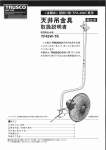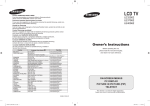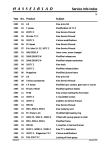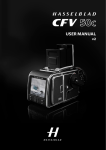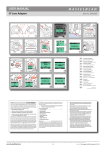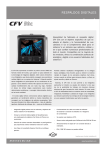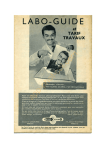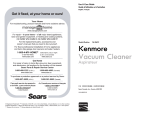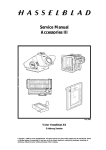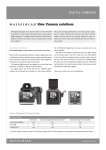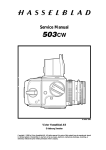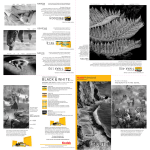Download Mode d`emploi
Transcript
Mode d’emploi 503CW/503CWD/CFV/CFVII/CFV-39 Version 6 TA B L E D E S M AT I È R E S Introduction 1 Informations générales 3 Sélec tion du suppor t courant 6 Utilisation de cartes mémoire Compact Flash 32 Conf iguration informatique requise 7 Aver tissements et restric tions 7 Avant de commencer Prise de vue numérique Pièces et organes 2 Boîtier Bouchon de boîtier avant 8 9 10 12 13 Volet de protec tion arrière Multicontrol 13 Ouvrir le capuchon de mise au point Loupe de visée 13 13 Ecran de mise au point et image du viseur 13 31 Utilisation d ’une ImageBank-II 32 En liaison avec un ordinateur 33 56 56 Navigation dans les suppor ts et les lots 34 Lot 57 Création de nouveaux lots 36 Niveau approbation par défaut 58 Utilisation de l’architecture d’approbation instantanée37 Paramétrage du statut par défaut Exposition 17 Indication d ’aver tissement 17 Valeur s d ’exposition 17 57 Appareil photo 58 Schéma de connexion 62 A propos de 65 Défaut 65 Options per sonnalisées 69 39 8 CFV - Visualisation, suppression et 14 17 Inter face utilisateur Suppression des images par statut d’approbation 39 Navigation dans les images – notions de base 40 Dépose de l ’objec tif 59 Filtrage des images par statut d’approbation 39 Sélec tion du lot courant 16 11 CFV - MENU Réglages Lecture et modification du statut d’approbation 38 14 Fixation de l ’objec tif s 52 Formatage Rail à accessoires 16 Suppression 51 Copie de f ichier s 14 Vitesse d ’obturation et ouver ture 50 34 Manivelle d ’armement 15 Navigation Lots 13 3 Objectifs 49 10 CFV - MENU Stockage 7 CFV - Le stockage / supports et lots 34 Fermer le capuchon de mise au point Fixation et dépose de la courroie Suppor t copie d ’images - Aperçu 40 40 Filtrage des images par statut d’approbation 40 12 Utilisation du magasin de film 71 13 Flash / stroboscope 75 Zoom avant et arrière 40 14 Accessoires 78 Zoom avant, pour plus de détails 41 15 Nettoyage 80 Mosaïques 41 Modes de prévisualisation 42 Utilisation de l ’histogramme 43 Sous-exposition 43 Exposition équilibrée 43 Surexposition 43 Mode détails complets 43 Mode économiseur de bat terie 44 Mode plein écran 44 NOTE IMPORTANTE ! Indicateur de surexposition 44 Suppression d ’images – généralités 45 Le menu du dos numérique peut s’afficher dans l’une des sept langues suivantes : Changer le capuchon de mise au point ou le viseur 20 Transfer t d ’images – généralités 45 Changer la loupe 20 Raccourcis 45 Changer l ’écran de mise au point 20 Vitesse d’obturation et ouverture interdépendantes 17 Mise au point et profondeur de champ 18 Evaluation visuelle de la profondeur de champ 18 Prédéclencheur et déclencheur souple 18 Synchronisation f lash / stroboscope 18 4 Le système de visée 5 CFV / Le dos numérique Aperçu général 19 21 22 Suppor t, Navigation 46 Contrôle des réglages 48 Struc ture des menus ISO 48 Balance des blanc s 49 Choix de la langue des menus Dépistage des pannes Équipement maintenance 83 et garantie 84 Autres lectures 85 46 Les menus 6 CFV - Réglages généraux initiaux 29 Caractéristiques techniques 82 9 CFV - Menu ISO, Balance des blancs, Pièces, organes ettouches du panneau de commande 23 27 30 Pour choisir une langue avant de poursuivre, voir la rubrique LANGUE DES MENUS au chapitre PARAMÈTRES GÉNÉRAUX INITIAUX >. Modes de stockage des images / prise de vues 31 Toutes les photos de ce manuel n’ont pas été prises avec un Hasselblad 503CW/CFV. Elles servent exclusivement d’illustrations et ne sont pas censées représenter la qualité d’image obtenue avec un Hasselblad produit. © Jens Karlsson, David Jeffery and Ove Bengtson. 2 Bienvenue dans l’univers Hasselblad ! 3 Le Hasselblad 503CW est un modèle extrêmement populaire de la série 500. Peu après son lancement, il devint le compagnon de tous les jours d’innombrables photographes, professionnels ou amateurs. Le 503 CW est un appareil tous usages, aussi facile d’emploi en situation qu’au studio. Nombreux sont en effet ceux qui préfèrent un appareil traditionnel tout en souhaitant exploiter le bénéfice des dernières technologies. C’est là que le Hasselblad 503 CWD montre tout son intérêt : il concilie les avantages de deux univers, le mécanique et l’électronique. A ceux qui possèdent déjà un appareil System V et n’ont pas envie d’en changer le CFV offre la possibilité de se mettre au numérique de la façon la plus simple et la plus économique. Les plus grands photographes du monde choisissent Hasselblad, synonyme de compatibilité, de fiabilité et de qualité d’image. Au-delà des horizons terrestres, jusque dans l’espace. Félicitations : vous avez fait le bon choix ! Le système Le Système V Hasselblad est le système photographique moyen format le plus complet au monde. Il propose des magasins pour différents formats et films, des viseurs avec ou sans mesure d’exposition, un éventail d’écrans de mise au point plus la gamme d’objectifs. L’appareil Entièrement mécanique, le boîtier de l’appareil est fabriqué en aluminium, d’une seule pièce, pour répondre aux exigences professionnelles. Le Winder CW, spécialement étudié à l’intention des 503CW, autorise une prise de vues séquentielle rapide ainsi que divers modes de télécommande, notamment l’infrarouge (IR). Bref, une combinaison gagnante pour le professionnel comme pour l’amateur sérieux. Les objectifs Vous avez accès à toute la panoplie des objectifs Hasselblad série ‘C’, anciens ou nouveaux. Les optiques sont spécialement fabriquées pour Hasselblad par Carl Zeiss (Allemagne), le numéro un incontesté dans ce domaine. Hasselblad impose des spécifications qui dépassent les exigences de la photo numérique, afin de garantir les meilleures performances quel que soit le support choisi. L’obturateur intégral s’allie à la fonction TTL/OTF pour donner à l’utilisateur du flash une liberté inouïe. Le dos numérique CFV The 16 et 39 mégapixels based digital capture unit is custom built to fit the design and functionality of Hasselblad V-System cameras. Le dos numérique de 16 mégapixels est spécialement conçu à l’intention des appareils Hasselblad System V. Ils s’adapte cependant sur les chambres photographiques qui utilisent la plaque d’interfaçage System V en guise de fixation mécanique et la connexion ‘synchro flash’ pour déclencher la prise de vue numérique. Résultat : un maximum de compatibilité et d’économie. Avec ou sans connexion à un ordinateur, diverses options permettent tous les types de travaux. Le dos offre un niveau extrême de performances (intégration, qualité d’image, fiabilité) au photographe professionnel spécialisé comme à l’amateur averti. En outre, le CFV-39 propose deux formats de capture. Interface utilisateur « instantanée » Les 503CWD et CFV sont commandés par une interface utilisateur simple, proposant une série d’opérations « instantanées » à partir d’une seule touche, notamment : prises de vue, navigation, approbation, zoom et informations images. Trois modes de fonctionnement et de stockage L’optimisation de la portabilité et du stockage d’images sont des éléments essentiels pour le photographe professionnel. Les 503CWD et CFV permettent, au choix, d’utiliser des cartes de stockage CF portable, un pilote FireWire flexible ou une connexion à un ordinateur avec des commandes spéciales étendues. Le photographe sélectionne parmi ces trois modes de fonctionnement et de stockage celui qui convient le mieux à son travail, tant en studio qu’en extérieur. 4 Phocus Phocus offre aux photographes de studio un système de traitement d’images à niveau élevé de contrôle. Lorsque l’appareil est connecté à l’ordinateur, des outils tels que les masques améliorent considérablement la productivité dans les compositions élaborées. Phocus traite les fichiers bruts 3FR générés par les Hasselblad 503CWD et CFV. Phocus existe en version native pour environnements Macintosh et Windows; la licence permet de distribuer des copies gratuites à tous vos collaborateurs et partenaires. Format 3FR Pour intégrer notre nouvelle fonction HNCS, Hasselblad a mis au point un format de fichier brut baptisé 3F RAW (3FR). Le nouveau format de fichier 3FR garantit que les images photographiées à l’aide d’équipements numériques Hasselblad sont enregistrés sur le support disponible de manière rapide, efficace et sûre. Ce format permet en outre une compression sans perte de qualité, qui réduit de 33% l’espace requis pour son stockage. Le fichier 3FR définit les couleurs dans l’espace chromatique Hasselblad RVB avec une qualité exceptionnelle. Ensuite, grâce à FlexColor ou Phocus, il n’est plus nécessaire de tester différents profils pour trouver les couleurs optimales ni d’effectuer des corrections chromatiques sélectives. Solution exclusive Hasselblad pour des couleurs naturelles Les solutions de gestion des couleurs ont jusqu’ici toujours imposé leurs limites à la photographie numérique. Il fallait toujours choisir un profil chromatique précis, particulièrement pour le rendu des nuances de la peau, du métal, des tissus, des fleurs, etc. Hasselblad a résolu ce problème en mettant au point un profil chromatique puissant pour son logiciel de traitement d’image FlexColor et Phocus. La solution de couleurs naturelles (HNCS) mise au point par Hasselblad permet d’atteindre une fiabilité chromatique exceptionnelle qui reproduit aisément et fidèlement les carnations, les dégradés et autres teintes complexes.. DAC Les images prises avec une unité CFV et des objectifs Carl Zeiss série C peuvent revendiquer les qualités exceptionnelles de la correction numérique automatique DAC. Cette fonction intégrée au logiciel Phocus permet des corrections propres à chaque type d’objectif pour garantir une qualité d’image irréprochable. Architecture d’approbation instantanée Les prises de vue numériques perdent une partie de leur potentiel lorsque le photographe n’est pas en mesure de revoir et de sélectionner rapidement les meilleures images à présenter au client. Fort du succès de sa technologie Audio Exposure Feedback, Hasselblad a créé l’architecture d’approbation instantanée (« Instant Approval Architecture » - IAA), une série d’outils de feed-back conçus pour permettre au photographe de se concentrer sur son sujet plutôt que sur les réglages de l’appareil. L’IAA déclenche des signaux sonores et visuels à chaque prise de vue, indiquant immédiatement au photographe le statut des images. L’information est enregistrée à la fois dans le fichier et dans le nom de fichier, pour un classement et une sélection rapides des images, sur site ou en laboratoire. L’architecture d’approbation instantanée intègre le classement automatique des images dans votre flux de production numérique, dès l’instant de la prise de vue. IAA est une marque commerciale de Hasselblad en attente de brevet. L’écran hautes performances OLED de grandes dimensions qui équipe les nouveaux produits Hasselblad, affiche une image réaliste, d’excellente qualité et aux contrastes parfaits, même en plein soleil, pour permettre une sélection immédiate. Votre nouvel appareil Hasselblad vous ouvre la porte de l’univers Hasselblad tout entier. La réalisation de votre potentiel ne dépend plus que de votre habilité, de vos soins et de votre jugement de photographe. Nous vous souhaitons beaucoup de succès. Soyez le bienvenu chez Hasselblad, créateur du système moyen format le plus complet du monde. Le potentiel de Hasselblad est là, il vous suffit de l’exploiter! 5 1 Informations générales 6 À propos de ce manuel Le présent manuel explique comment utiliser le 503CW, 503CWD et le dos numérique CFV, CFVII et CFV-39. Le manual aborde des aspects pratiques spécifiques du fonctionnement de l’appareil, des commandes, des menus et autres détails utiles. Partant du principe que l’utilisateur possède déjà un niveau raisonnable de connaissance générale de la photographie numérique et analogique, ces points ne seront pas répétés dans ce document. Voyez aussi les manuels d’utilisation propres aux produits Hasselblad séparés : ImageBankII, FlexColor, I-adapters, magasins de films et accessoires. Configuration informatique requise Quel que soit le mode sélectionné, le stockage et la correction finale des images nécessitent un ordinateur disposant d’un minimum de capacités. Les images de grande taille exigent un ordinateur performant équipé d’une mémoire importante, de capacités graphiques avancées et d’un système d’exploitation récent. Dans la plupart des cas, l’ordinateur devra disposer d’un connecteur FireWire 800/400 pour charger directement les images de l’appareil ou d’une ImageBank-II. Pour charger les images se trouvant sur une carte Compact Flash amovible, il est également possible d’utiliser un lecteur de cartes. En vue d’un maximum de souplesse, nous recommandons cependant le FireWire. Si vous voulez alimenter le 503CWD / CFV à partir d’un PC portable (et non à partir d’un Macintosh portable), vérifiez que le port FireWire de votre ordinateur peut fournir le courant nécessaire. Les 503CWD et CFV enregistrent les images au format brut 3FR, le standard Hasselblad pour la prise de vue numérique. FlexColor ou Phocus permet aussi d’optimiser et d’exporter les fichiers au format 3F, DNG, TIFF ou JPEG. Les 503CWD et CFV sont équipés de Hasselblad FlexColor ou Phocus, application de capture et d’édition d’image, en versions natives Macintosh et Windows. Voyez le Phocus “lisez-moi” fichiers pour une description complète de la configuration requise. Avertissements et restrictions • Dans la mesure du possible, n’exposez pas le 503CWD ou le CFV (ni les autres équipements informatiques) à l’humidité. Si l’appareil entre en contact avec de l’humidité, déconnectez-le et laissez-le sécher avant de le réutiliser. • Soyez toujours très prudent en déposant le dos numérique pour le nettoyer. Le filtre en verre qui recouvre le capteur CCD est fragile. • Afin d’éviter de trébucher, ne laissez pas traîner les câbles entre l’appareil et l’ordinateur. • Ne couvrez jamais les ouvertures d’aération du 503CWD ou du CFV en cours d’utilisation. A propos de la connexion FireWire : Tous les ordinateurs Macintosh récents (de bureau et portables) sont compatibles. La plupart des PC de bureau récents sont compatibles. La plupart des PC portables NE SONT PAS compatibles (mais peuvent souvent être modifiés). 7 Avant de commencer Laissez les bouchons de protection en place le plus souvent possible, évitez de toucher les surfaces en verre et d’introduire les doigts dans le boîtier. De construction robuste, les 503CW et CFV sont capables de résister à des traitements relativement rudes, mais il s’agit néanmoins d’instruments de précision. Ils vous rendront service plus longtemps si vous les respectez dès le départ. Vous trouverez ci-dessous tous ce qui est livré avec l’appareil. Un DVD Phocus est également livré avec le 503CWD et le CFV. Contactez immédiatement votre représentant Hasselblad si un de ces éléments manque ou semble défectueux. Veuillez conserver la preuve d’achat et la garantie dans un endroit sûr. 503CW Tous ce qui est livré avec l’appareil 503CWD CFV Bouchon de boîtier avant Volet de protection arrière Multicontrol Bandoulière Couvercle de protection CFV Câble FireWire Câble d’entrée de synchronisation du flash Câble sortie de synchronisation du flash Carte CF Flash Charte de gris Lingettes E-wipes CFV/ CFVII CFV-39 Un écran de mise au point 36x36 ou 36x48 36x36 Câble exposition EL Câble exposition 503 Adaptateur EL Valise de transport 8 / 36x48 Prise de vue numérique Si vous n’avez encore jamais fait l’expérience du numérique, vous constaterez que la manière de travailler n’est pas réellement différente par rapport à la pellicule. Quelques routines à changer… une certaine expérience des produits numériques et de l’informatique sont un plus pour que l’apprentissage soit plus rapide. Cependant, la plupart de vos connaissances acquises dans le monde de la photographie analogique resteront d’à propos pour obtenir des résultats optimums. Ce qui suit n’est pas conçu comme un « abécédaire » numérique, mais vise simplement à mettre en évidence certaines différences majeures. Il existe de nombreux livres explique en détail les différents aspects de la photographie numérique et le traitement des images. 1. Il est essentiel de veiller à disposer d’une batterie complètement chargée, d’une batterie de réserve également chargée, et d’avoir la possibilité de recharger les batteries ou d’avoir accès à un ordinateur, selon votre manière de travailler. Un magasin de film, quant à lui, pourra toujours venir à point en cas d’urgence. 2. Si vous travaillez avec une carte CF, vérifiez qu’elle présente une capacité suffisante ou que vous avez accès à un lecteur de cartes, un disque dur autonome ou un ordinateur pour y stocker vos images. 3. La sensibilité « ISO » du capteur peut être modifiée selon les circonstances, comme vous le feriez pour une pellicule plus ou moins sensible. Et comme avec de la pellicule, les sensibilités basses donnent une qualité plus fine. 4. Commencez toujours par vérifier les trois paramètres de base suivants : • Sensibilité ISO (« vitesse » du film) • Balance des blancs (température des couleurs) • Média (support de stockage des images). 5. Rappelez-vous que pratiquement, la taille du capteur augmente la distance focale des objectifs. Pour la composition, tenez compte des masques de l’écran de visée. 6. Attention : il peut y avoir des restrictions spécifiques liées aux longues expositions et aux prises de vue avec flash. 7. La prévisualisation OLED produit une image à titre exclusivement indicatif. Un histogramme fournit les informations techniques relatives à l’exposition optimale. 8. Les légères dominantes de couleur sur la prévisualisation OLED seront ignorées, les fichiers pouvant être corrigés ultérieurement. 9. En mode exposition simple, redoublez de vigilance quand vous photographiez les surfaces à petits motifs réguliers dans la couleur ou la structure (par exemple des tissus à mailles serrées) pour éviter le moirage. Dans de nombreux cas, Phocus permet toutefois d’en éliminer une bonne partie. 10. La plupart des autres techniques photographiques classiques s’appliquent, par ex. l’utilisation d’un parasoleil ou d’un trépied, la vérification de la profondeur de champ, etc. Quels que soient vos talents en retouche informatique, il est toujours préférable de travailler sur une prise de vue de qualité optimale ! 9 Pièces et organes 2 3 1 27 26 25 24 23 22 20 21 19 18 4 5 6 7 8 9 10 11 12 14 13 15 1. Blocage du loquet retenue 2. Retenue du magasin 3. Capture (recouvert par le filtre IR en verre) 4. Couvercle de logement pour carte Flash 5.Prise de synchro (pour appareils avec Winder CW et modèles EL) 6. Contacts bus de données 7. Œillet de fixation de la courroie 8. Manivelle d’armement 9. Prédéclencheur 10.Index de la manivelle d’armement 11.Miroir du viseur 12.Bouton de déclenchement d’obturateur 13.Prise pour le déclencheur souple 14.Arbre d’entraînement 16 17 15.Indice d’exposition 16.Echelle d’exposition 17.Bouton de verrouillage mutuel de la vitesse d’obturation et de l’ouverture 18.Monture pour accessoire d’objectif externe et interne 19.Prise de synchronisation au flash PC/ stroboscope 20.Bague de vitesse d’obturateur 21.Bague et échelle d’ouverture 22.Échelle de profondeur de champ 23.Index central de l’objectif 24.Bague et échelle de mise au point 25.Bouton de dégagement d’objectif 26.Verre de mise au point : Écran dépoli Acute-Matte D 27. Capuchon de visée 10 59 58 57 56 55 54 53 52 51 50 28 49 29 30 31 32 33 34 35 48 47 46 36 37 28.Loupe du capuchon de visée 29.Crochet du magasin 30.Obturateur auxiliaire 31.Sélecteur de vitesse d’obturation 32.Œillet de fixation de la courroie 33.Rail à accessoires 34.Repère d’alignement de l’objectif 35.Connecteur réservé flash/stroboscope 36.Arbre d’entraînement d’objectif 37. Support de l’appareil 38.Plateau de fixation rapide 39.Filetages pour trépied 1/4” & 3/8” 40.Supports dos numérique / magasin 41.Encoches pour supports du dos numérique 42.Loquet de retenue de la batterie 43.Œilletons de fixation de la batterie 38 39 40 41 42 43 44.Contacts bus de de données 45.Batterie (non incluse) 46.Témoin lumineux Prêt 47. Bouton de navigation 48.Témoin lumineux Occupé 49.Touche Approbation instantanée 50.Touche Zoom-out / Changement de valeur 51.Touche Zoom-in / Changement de valeur 52.OLED 53.Bouton affichage 54.Bouton Menu 55.Bouton MARCHE/ARRÊT 56.Sortie de synchronisation du flash 57. Entrée de synchronisation du flash 58.Port FireWire 800 59.Ventilateur 11 44 45 2 Boîtier Cette partie décrit les opérations de base. Suivez les instructions pas à pas pour éviter d’endommager l’équipement. Vérifiez que la manivelle d’armement, à droite de l’appareil, est verrouillée. Cela signifie que l’appareil est armé. Si la manivelle n’est pas verrouillée, tournez-la dans le sens horaire jusqu’à la fin de sa course. Cela a pour effet d’armer l’appareil. 12 1 Bouchon de boîtier avant 1 En l’absence d’objectif, montez toujours de bouton de boîtier avant pour protéger le miroir et l’intérieur. Le bouchon se fixe comme un objectif (voir ci-dessous). Pour retirer le bouchon (fixation à baïonnette), tournez-le dans le sens de la flèche et soulevez-le. Pour pouvoir retirer le bouchon, il faut que l’appareil soit armé à fond. 2 Volet de protection arrière Multicontrol 2 En l’absence de dos, montez toujours le volet de protection arrière Multicontrol pour protéger l’obturateur auxiliaire. Le volet se fixe comme un dos (voir ci-dessous). Pour le retirer, appuyez sur le haut, inclinez le volet vers l’arrière et soulevez-le. Nous aborderons plus loin les autres usages du volet arrière MultiControl. 3 Ouvrir le capuchon de mise au point 3 Levez le cache : saisissez fermement la languette du bord arrière et amenez-le en position verticale. Le viseur se déploie automatiquement et se verrouille en position ouverte. 4 Loupe de visée incorporée 4 La loupe se déploie en position de visée quand vous déplacez vers la droite (voir illustration) le bouton ovale situé à l’intérieur du couvercle. Pour replier la loupe, appuyez-la vers le cache jusqu’au déclic. Vous pouvez facilement changer de loupe en fonction de votre vue personnelle (voir « Changer la loupe »). Ecran de mise au point et image du viseur Le 503CW est équipé d’un verre de visée Acute-Matte D d’une extrême luminosité et d’une grande netteté. Les repères de l’écran indiquent le format du capteur pour permettre une composition correcte en prise de vue numérique. Vous pouvez facilement changer l’écran de mise au point en fonction de l’application (voir « Changer l’écran de mise au point »). 5 Fermer le capuchon de mise au point 5 Pour replier la loupe, appuyez-la vers le cache jusqu’au déclic. ‘Pincez’ les plaques latérales au niveau des charnières puis poussez légèrement le cache vers l’arrière. Le cache s’abaisse automatiquement. 13 6 Manivelle d’armement 6, 7 Il est possible de retirer la manivelle d’armement. appuyez le levier de retenue vers le bas tout en tournant la manivelle dans le sens antihoraire. Extrayez la manivelle parallèlement à son axe. Pour remettre la manivelle en place, alignez le petit repère triangulaire sur le point rouge du boîtier. Maintenez la manivelle appuyée contre l’appareil tout en la tournant dans le sens horaire, jusqu’à ce que le grand repère triangulaire soit aligné sur le point rouge. A ce stade, la manivelle se fixe en position avec un déclic. 7 8 Rail à accessoires 8 A gauche, l’appareil présente un rail à accessoires pour le niveau à bulle et le sabot de flash réglables (petits modèles de flash). 9 Fixation et dépose de la courroie 9, 10, 11 Disposez le corps de la boucle de courroie sur un des œilletons de l’appareil. Appuyez la pointe de la boucle vers l’appareil tout en tirant sur la courroie afin que la boucle glisse sur l’œilleton et se bloque en position. Pour retirer la courroie, levez la languette de blocage de la boucle suffisamment haut pour passer au-dessus de l’œilleton. Faites glissez la boucle dans le sens contraire à celui de la courroie, jusqu’à ce qu’elle soit dégagée. 10 11 14 3 Objectifs Le 503CW est compatible avec les objectifs qui possèdent un obturateur central intégral, à savoir tous les objectifs de la série C. Les innovations récentes que sont les objectifs CFi/CFE sont mentionnées et illustrées ici en guise de choix conventionnel. Les objectifs C, CF et CB, bien que différents des objectifs CFi/CFE en termes de spécifications et d’apparence, s’utilisent de façon très semblable, mais nous vous invitons à consulter les modes d’emploi respectifs ; vous y trouverez tous les détails. 15 1. Bague de vitesse d’obturateur 2. Bouton F 3. Indication d’avertissement 4. Bouton de prévisualisation de la profondeur de champ 5. Prise PC à verrouillage positif 6. Index central de l’objectif 7. Echelle de distance de mise au point 8. Plaque de baïonnette d’objectif avec repère rouge 9. Baïonnette avant externe et interne 10. Index EV 11. Echelle d’exposition 12. Bouton de verrouillage mutuel de la vitesse d’obturation et de l’ouverture 13. Vitesse d’obturateur 14. Bague et échelle d’ouverture 15. Échelle de profondeur de champ 16. Réglages de mise au point infrarouge 17. Bague de mise au point 1 2 Zeiss Planar CFE 2.8/80 mm 1 9 2 10 3 11 4 12 5 13 6 14 15 7 Les illustrations représentent la version CFE de l’objectif 2.8/80 mm, mais la disposition des pièces est identique sur tous les objectifs CFi /CFE. 16 17 8 Vitesse d’obturation et de l’ouverture 1 La bague de vitesse d’obturation est la bague située le plus en avant sur l’objectif. Pour régler la vitesse d’obturation, tournez la bague jusqu’à ce que le repère de la vitesse désirée soit aligné sur le repère central de l’objectif. L’échelle blanche indique les vitesses d’obturation et l’échelle orange les valeurs d’exposition. La bague d’ouverture est la deuxième en partant de l’avant de l’objectif. L’ouverture se règle aussi par rapport au repère central de l’objectif. Le diaphragme est automatique et s’arrête à l’ouverture choisie, au début de la séquence d’exposition. Dans l’illustration, l’exposition est réglée sur 1/60 de seconde à f/11. Le réglage orange ‘F’ n’est utilisé que si l’objectif est monté sur un appareil Hasselblad de la série 200 ou 2000 avec un obturateur à rideau. Le fonctionnement du diaphragme n’est pas affecté. Vous pouvez activer/inactiver la position ‘F’ à l’aide du levier orange. Si la position ‘F’ est utilisée, des erreurs d’exposition se produiront, l’obturateur restant ouvert. Fixation de l’objectif 3 2, 3 Assurez-vous que l’appareil et l’objectif sont entièrement remontés (réarmés). L’illustration 2 montre le bon rapport entre l’axe d’entraînement, le couplage de l’axe de l’objectif et les repères. Si l’objectif n’est pas remonté, vous pouvez insérer une petit pièce de monnaie ou un objet similaire dans la fente de couplage et la faire tourner dans le sens horaire (environ 4/5 de tour). Lorsque le repère rouge de l’objectif est aligné sur celui de l’appareil (illus. 3), l’objectif tombe sans difficulté dans la monture à baïonnette. Vous pouvez alors faire tourner l’objectif dans le sens horaire jusqu’à ce qu’il s’arrête avec un léger clic au moment où il se verrouille. 16 4 Dépose de l’objectif 4 Appuyez sur le bouton de dégagement et maintenez-le enfoncé tout en tournant l’objectif vers la gauche jusqu’à l’arrêt, puis tirez-le vers le haut. Pour déposer l’objectif, il faut que l’appareil soit entièrement remonté ; il ne peut se trouver dans le mode prédéclenché (voir « Prédéclenchement et déclencheur souple »). Exposition 5 En règle générale, pour toutes les vitesses d’obturation sauf B, vous devez maintenir le bouton d’obturation enfoncé jusqu’à ce que l’obturateur se soit ouvert et entièrement refermé. Il importe particulièrement d’y veiller pour les vitesses de 1s à 1/4s, car l’obturateur auxiliaire ne reste ouvert qu’aussi longtemps que le bouton est enfoncé (voir aussi ‘Indication d’avertissement’ ci-dessous). Si vous déposez le magasin, vous pouvez voir l’obturateur auxiliaire, composé de deux rideaux, qui masque l’ouverture arrière du boîtier de l’appareil. L’obturateur auxiliaire protège le film d’une exposition intempestive pendant que l’obturateur de l’objectif est ouvert pour la mise au point. Pour les durées d’exposition supérieures à 1/8 sec., branchez le câble d’entrée de synchro 6 flash (inclus) dans la prise PC (contact synchro flash/stroboscope) de l’objectif et dans le connecteur IN de synchro flash du dos numérique. Cela élimine tout conflit entre le réglage de l’obturateur et le dépassement de temps du dos numérique. Indication d’avertissement 7 5 Sur l’échelle de la vitesse d’obturateur, vous trouverez une ligne orange au-dessus des réglages 1, 1/2 et 1/4 s. Son but est de vous mettre en garde contre le risque d’erreur d’exposition (voir plus haut). L’obturateur auxiliaire met fin prématurément à l’exposition si vous relâchez trop tôt la pression sur le bouton. Ecoutez le son (un léger ronflement) que produit le retard de l’obturateur de l’objectif ; maintenez la pression sur le bouton de l’obturateur tant que vous entendez ce son. Valeurs d’exposition 6 La combinaison ouverture / vitesse d’obturation, réglée en face du repère central de l’objectif, détermine l’exposition. A chaque combinaison ouverture / vitesse d’obturation correspond une valeur d’exposition (EV) que vous pouvez lire puis régler par rapport à l’index EV, à droite de l’objectif. Vitesse d’obturation et ouverture interdépendantes 8 7 Si vous voulez changer la vitesse d’obturation ou l’ouverture tout en conservant la même combinaison ouverture / vitesse d’obturation, vous pouvez rendre ces deux réglages interdépendants en maintenant enfoncé le bouton situé à droite de l’échelle d’ouverture. Ainsi solidarisées, les bagues se déplacent en même temps, augmentant ou réduisant l’ouverture pour compenser une réduction ou une augmentation de la vitesse. Mise au point et profondeur de champ 8 La bague de mise au point est la bague la plus proche du boîtier. Elle possède une prise moletée en caoutchouc ; les distances y sont gravées en mètres et en pieds. Pour effectuer la mise au point, tournez la bague de mise au point jusqu’à obtenir une image nette du sujet dans le viseur. La distance entre le sujet et le plan du film se lit sur l’échelle de distance de la bague de mise au point, en face du repère central de l’objectif. Les objets plus proches ou plus éloignés que la distance retenue seront nets dans certaines limites. Les limites de cette plage de netteté-la profondeur de champ-varient avec l’ouverture. Pour une ouverture donnée, la profondeur de champ se lit sur l’échelle de profondeur de champ, de part et d’autre du repère central. A titre d’exemple, l’illustration montre comment lire la profondeur de champ pour une ouverture de f/11. Dans ce cas, la profondeur de champ va d’environ 6 mètres à l’infini. 17 9 Évaluation visuelle de la profondeur de champ Vous pouvez vérifier visuellement la profondeur de champ sur l’écran de mise au point. Vous pouvez donner au diaphragme l’ouverture réglée à partir de la position grand ouverte. Il suffit pour cela d’appuyer le levier d’évaluation visuelle vers le bas, jusqu’à ce qu’il se bloque. Pour rouvrir le diaphragme, appuyez sur le bas du levier. Prédéclencheur et déclencheur souple 10 11 9 10 Des efforts considérables ont permis de réduire les vibrations de l’appareil causées par les pièces en mouvement lors de la séquence d’exposition. Cependant, si vous souhaitez éviter complètement ces vibrations, vous pouvez prédéclencher le mécanisme en appuyant vers le haut le bouton de prédéclenchement. La séquence qui en résulte est la suivante : 1. Le miroir se lève 2. L’obturateur se ferme et reste fermé 3. Le diaphragme se ferme à l’ouverture réglée 4. L’obturateur auxiliaire s’ouvre Quand vous appuyez ensuite sur le déclencheur, seul l’obturateur entre en action, à la vitesse réglée. Comme le montre l’illustration, vous pouvez aussi utiliser un déclencheur souple pour réduire encore les vibrations. Synchronisation flash / stroboscope 11 Les objectifs C possèdent un obturateur intégré à rideau, dont la vitesse varie de 1 s à 1/500 s. La synchronisation du flash a lieu à l’ouverture complète de l’obturateur, via la prise PC flash/stroboscope. Les flashes/stroboscopes électroniques peuvent être utilisés à toutes les vitesses d’obturation de 1 s à 1/500 s (ainsi qu’en position B). Sous ‘Flash’, vous trouverez les informations utiles à propos de l’adaptateur pour flash Hasselblad SCA 390. 18 4 Le système de visée Le 503CW est équipé d’un viseur léger, compact et repliable, qui génère une image inversée latéralement, obtenue à travers l’objectif. Vous pouvez aisément le remplacer par un autre modèle, notamment le viseur à prisme, qui produit une image redressée latéralement. Pour plus de détails concernant les viseurs à prismes, voyez la partie ‘Accessoires’. 19 Le capuchon de mise au point du viseur standard intègre une loupe 4,5x, que vous pouvez changer facilement en fonction de votre vue. Le 503CW est aussi muni d’un verre de visée Acute-Matte D qui produit une image exceptionnellement lumineuse et nette. Les repères de l’écran indiquent le format du capteur pour permettre une composition correcte en prise de vue numérique. Si ce système répond à la majorité des besoins, la gamme Hasselblad propose diverses alternatives convenant à des applications spécifiques. Chaque élément est facilement et rapidement interchangeable sans outils spéciaux ni autres installations. Changer le capuchon de mise au point ou le viseur Repères de format sur l’écran 36x36 du capteur. 1 Pour remplacer le capuchon de visée par un autre viseur Hasselblad (remarque : grâce à sa forme, le PM90 est compatible avec les magasins de films), voici comment procéder : 1 1. Détachez le dos numérique. 2. Repliez le capuchon de visée vers le bas pour le protéger. Retirez-le en le glissant vers l’arrière dans les guides. 3. Faites glisser le viseur de remplacement dans les guides. Poussez-le à fond vers l’avant. 2 Cela fait, le viseur est maintenu en place par un loquet à ressort en attendant que vous remontiez le magasin. Changer la loupe 3 Des objectifs sont disponibles avec une correction de dioptrie de +3 à -4. Ils sont faciles à changer. Voici comment : 1. Otez le capuchon de visée de l’appareil et ouvrez-le en soulevant le cache. 2. Dégagez la loupe en appuyant le loquet vers la droite. 3. Repoussez la loupe vers le bas, jusqu’à mi-course. 4. Saisissez le bord inférieur de la plaque de la loupe (par le bas du capuchon) et tirez fermement. 5. Maintenez le support de la plaque abaissé à mi-course ; insérez la plaque d’objectif de remplacement, côté imprimé vers le haut. Repliez le capuchon vers le bas et remettez-le sur l’appareil. Changer l’écran de mise au point 4 2 3, 4 1. Détachez le magasin et le viseur. 2. Appuyez les deux clips l’écran de visée vers les côtés, dans leurs encoches. (la fig 3). 3. Placez la main sur l’écran et renversez l’appareil. L’écran doit tomber dans votre main. (la fig 4). 4. Insérez l’écran de remplacement, côté plat et lisse vers le haut, coins affutés vers bas. Assurez-vous que les quatre coins de l’écran sont bien en place dans leur support. Vous n’avez pas à remettre en place les retenues de l’écran. Cela se fait automatiquement au remplacement du viseur. Si l’écran refuse de tomber tout seul, vérifiez que l’appareil est entièrement remonté, déposez l’objectif et assurez-vous que le miroir est en position basse. Passez un doigt à travers la monture de l’objectif. Appuyez prudemment sur l’écran par le bas, de préférence avec un chiffon doux entre l’écran et le doigt. Ne plongez pas l’écran dans l’eau. N’utilisez aucun liquide de nettoyage. S’il y a de la vapeur sur l’écran, n’utilisez pas d’air chaud pour le sécher. 20 5 CFV / Le dos numérique • 21 Aperçu général Aperçu général En termes très simples, un dos numérique contient un capteur photosensible, au niveau du plan du film. Les signaux électroniques issus du capteur sont ensuite traités et stockés sous la forme d’un fichier numérique. L’image couleur électronique est faite de trois composants, − le rouge, le vert et le bleu, qui se combinent pour former une image dite RVB (RGB en anglais). La tâche du capteur consiste à convertir la lumière multispectrale qu’il recueille en trois composants numériques (rouge, vert et bleu), qui seront ensuite associés. Il dos numérique utilise un capteur de type CCD (Charged Couple Device – à couplage de charge), dont la surface porte 16 ou 39 millions de petites zones photosensibles, chacune d’elles représentant un pixel. Chaque pixel du capteur est filtré pour créer les trois fichiers distincts (rouge, vert et bleu). Le logiciel traite ensuite ces fichiers électroniques pour produire différents formats – RAW, TIFF, JPEG, etc. A l’écran, les trois composants du fichier image sont recombinés pour produire l’image couleur que nous connaissons. • Les fichiers images peuvent être stockés temporairement dans un dos numérique à carte CF, dans une ImageBank-II Hasselblad ou sur le disque dur d’un ordinateur. Le traitement de ces images s’effectue avec le logiciel Phocus inclus. Voir le manuel Phocus pour plus de détails. • Comme le CFV est conçu pour se monter sur la plupart des appareils Hasselblad V. Consultez le schéma de connectivité dans ce manuel pour tous les détails utiles, notamment la possibilité de connexion aux appareils grand format. grand qui lui permet de mieux exploiter la distance focale des objectifs. Dans ce cas, le facteur objectif est de x1.1. Les 503CWD et CFV sont des dispositifs électroniques, qui ont besoin d’énergie pour fonctionner. En mode non connecté, il importe de prévoir la possibilité de recharger la batterie (ou de disposer de batteries de rechange) pour pouvoir continuer à travailler. De même, la capacité de stockage d’images est limitée, particulièrement sur les cartes Flash. Planifiez vos besoins lorsque vous organisez votre séance de prise de vues. Le stockage externe repose sur un disque dur autonome ou celui d’un ordinateur, via une liaison FireWire. • En fixant et en retirant le dos, faites particulièrement attention à la zone du capteur. Le capteur lui-même est protégé par un filtre IR en verre, mais il faut néanmoins le manipuler avec précaution. Si vous devez nettoyer le filtre, voyez les détails au chapitre suivant. Si vous le conservez séparé de l’appareil, n’oubliez pas le couvercle de protection. Si vous griffez ou marquez le filtre d’une façon quelconque, cela se verra sur toutes vos photos. Les filtres de rechange coûtent cher : traitez la plaque de verre avec autant de soin qu’un objectif. Le capteur proprement dit ne peut être nettoyé ni entretenu par l’utilisateur. Ne tentez pas ce genre d’opération : vous causeriez presque certainement des dommages irréparables. Comme avec tous les équipements électroniques, soyez vigilants dans les environnements humides. Évitez de conserver votre matériel dans un endroit humide. • N’oubliez pas, lorsque vous utilisez des appareils série V, que la taille du capteur est en réalité de 37 mm x 37 mm. Cela donne une image plus petite que le format produit avec un magasin à film (environ 60mm x 60mm). Les repères de l’écran de mise au point vous aideront à composer votre scène. Dans la pratique, ce format plus petit ‘allonge’ la distance focale de l’objectif d’un facteur de x1,5. Par exemple, un objectif de 50mm utilisé avec le dos numérique produira la même perspective apparente qu’un objectif de 75 mm avec le format 60mm x 60mm. Le CFV-39 dispose toutefois d’un capteur plus 22 1 11 2 12 3 13 15 16 17 18 4 14 5 19 20 6 7 8 21 22 9 10 23 Pièces, organes et & Touches de commande de l’appareil Le tableau de commande possède un écran OLED qui affiche une image lumineuse et contrastée, même dans un éclairage ambiant vif et sous un angle fermé. Ce panneau est l’interface graphique principale pour la vérification des images et la modification des paramètres lorsque l’appareil n’est pas connecté à un ordinateur. Les boutons sont utilisés pour parcourir les images et naviguer dans les menus. Deux de ces boutons (en bas à droite et à gauche de l’écran), disposent d’un affichage dynamique qui change selon le contexte (par exemple, le bouton inférieur droit permet à la fois de définir le niveau d’approbation à la visualisation des images et de confirmer les réglages lors de l’utilisation des menus). Encoches pour crochets de retenue du dos numérique1 Touche Menu / (sortie menu) Empêchent de détacher involontairement le dos numérique. Permet d’ouvrir et de fermer les menus. Egalement utilisé pour d’autres fonctions (bouton EXIT, par exemple) quand vous utilisez les commandes des menus. Ces fonctions sont indiquées par une description à côté du bouton sur l’écran de prévisualisation. Bouton ON/OFF 2 Allume le dos numérique. Écran de prévisualisation OLED 3 Affiche une prévisualisation des images ainsi que les menus, même en cas de luminosité élevée et à partir d’angles très fermés. Bouton du mode affichage 4 5 Parcourt les divers modes de vue pour l’image à prévisualiser : standard, histogramme, informations sur l’image, écran éteint et plein écran. 23 Témoin d’alimentation 6 S’allume en orange pour indique que le dos numérique préchauffe. Reste allumé en vert lorsque le dos est prêt à l’emploi. Encoches pour crochets de retenue du dos numérique 7 Pour l’accrochage du dos numérique/magasin sur le boîtier. CCD et filtre IR 14 Cette touche à bascule à quatre directions vous permet de parcourir les images en prévisualisation et de naviguer dans le système de menus. Appuyer sur le côté du bouton correspondant à l’action à effectuer (par exemple, se déplacer vers le haut, la gauche, la droite ou le bas). Encoches pour crochets de retenue du dos numérique 15 8 Élément photosensible placé derrière un filtre IR permanent. Généralement, ce dispositif se trouve à l’intérieur de l’appareil ou est protégé par un cache. Veiller à ne pas toucher ou griffer la surface d’un filtre exposé et à remettre en place le cache en plastique lorsque le capteur n’est pas monté sur un appareil. AVERTISSEMENT : ne jamais retirer le filtre en verre—pour éviter d’endommager le CCD. Voir la section ‘Nettoyage du CCD’ pour plus de détails. Connecteurs du bus de données Bouton de navigation 9 Verrouille le dos numérique sur le boîtier de l’appareil. Ventilateur 16 Evite que le capteur chauffe. Entrée de synchronisation du flash 17 S’utilise avec des flashes de studio / stroboscopiques. Permet de se connecter à l’unité par le câble de synchronisation du flash pour garantir une synchronisation correcte et protéger le dos numérique. Sortie de synchronisation du flash 18 Pour communiquer avec un boîtier Hasselblad ELD ou un Hasselblad 202/203/205 modifié. S’utilise avec des flashes de studio / stroboscopiques. Permet de se connecter sur la prise de synchronisation de l’objectif via le câble de synchronisation du flash pour assurer une synchronisation correcte. Batterie (non incluse) Connecteur FireWire 10 7.2V InfoLithium L (Sony NP-F550 ou équivalent). Touche Zoom-in / SELECTION (touche +) 11 Bouton de zoom avant - permet de zoomer (agrandir) dans l’image prévisualisée. Fait également office de bouton de sélection lors de la visualisation des lots d’images disponibles, des supports et des paramètres dans le menu. Choix de la langue des menus. Touche Zoom-out / SELECTION (– ) 12 Bouton de zoom arrière - permet de zoomer en arrière (réduire) sur l’image prévisualisée. Le zoom arrière permet de visualiser plusieurs petites images à la fois et de visualiser et sélectionner des lots ou supports. Permet également de sélectionner les paramètres dans le menu. Approbation instantanée / ((OK ) 13 Permet de parcourir les trois niveaux d’approbation et d’en attribuer un à l’image affichée (ou sélectionnée) dans l’écran de prévisualisation (composant du système de l’architecture d’approbation instantanée). La codification des couleurs est calquée sur la signalisation routière, à savoir vert, orange (jaune) et rouge. Permet également de confirmer (bouton OK) certains types d’opérations tels que la suppression d’images; indiqué par un symbole à côté du bouton sur l’écran de prévisualisation. 19 Permet la connexion à un ordinateur ou une ImageBank-II. Le dos numérique nécessite un connecteur 800 mais, pour l’ordinateur, il peut être de type 800 ou 400. Loquet de retenue de la batterie 20 Verrouille la batterie. Couvercle de logement pour carte Flash 21 Protège la fente d’introduction de la carte. Manivelle / connecteur EL 22 Connecteur pour manivelle Hasselblad CW ou boîtier Hasselblad ED modifié. Nécessite le câble de synchronisation de l’appareil (inclus). Encoches pour supports du dos numérique 23 Pour l’accrochage des supports du dos numérique/magasin sur le boîtier. 24 Comme pour tous les produits numériques, il convient de pouvoir vérifier en permanence l’état de la batterie et, de préférence, de disposer d’une batterie de réserve totalement chargée pour pourvoir l’utiliser à tout moment lorsque l’appareil n’est pas connecté à un ordinateur. PRÉCAUTIONS Veillez à ne pas toucher ni rayer la surface du CCD/filtre lorsqu’il est sans protection. Remettez le couvercle pour transporter ou ranger l’élément. Montage et démontage du dos numérique Quand vous démontez et remontez le volet de protection ou le dos numérique, maintenez le bouton de blocage du verrou du magasin vers le bas pendant que vous faites coulisser le verrou du magasin. Evitez de mettre le dos numérique ou le volet de protection en place par simple pression, sans l’aide des boutons. Alimentation du dos numérique Un dos numérique doit être alimenté soit par une batterie (par exemple Sony InfoLithium type 7.2 V - NP-F550) ou par un ordinateur via un câble FireWire. Pour installer la batterie : 1. Vérifiez que la batterie est complètement chargée (voir également le manuel de la batterie et du chargeur). 2. Mettez la batterie en place (voir l’illustration). 3. Appuyer sur la batterie vers l’appareil pour libérer automatiquement le loquet de retenue de la batterie. 4. Faites glisser la batterie en position finale, en vérifiant que les broches de l’appareil fassent contact avec la batterie. Le loquet de retenue de la batterie revient alors en position de sécurité. Retirez la batterie : 1. Appuyez sur le loquet de retenue et faites glisser la batterie dessus. Elle peut alors être retirée. Connexion FireWire : 1. Connectez simplement le câble FireWire entre la prise FireWire du dos numérique et le port FireWire de l’ordinateur. La connexion FireWire ne nécessite pas de batterie. Bouton MARCHE/ARRÊT Après avoir installé une batterie entièrement chargée, maintenez le bouton MARCHE/ ARRÊT enfoncé pendant au moins deux secondes. Cela permet d’éviter toute mise sous tension intempestive du dos. Un signal retentit et le logo Hasselblad s’affiche sur l’OLED. Cela signifie que le dos est opérationnel. Au bout du temps défini par l’utilisateur, le dos numérique pas en mode veille pour économiser la batterie. Appuyez sur le bouton MARCHE/ARRÊT pour éteindre le dos numérique. Ici aussi, un signal sonore confirme la réussite de l’opération. (Si vous devez appuyer deux fois sur le bouton pour éteindre, cela veut dire que le dos est déjà en mode veille). Vous ne devez cependant pas utiliser ce bouton avec une connexion FireWire : le mode actif est automatique. Le logo Hasselblad s’affiche sur l’OLED, mais sans signal sonore. L’ordinateur peut néanmoins émettre son propre signal sonore. Quand vous débranchez la connexion FireWire, le dos s’éteint tout de suite, sans signal sonore. 25 Généralités ULes menus du dos numérique CF s’utilisent à peu près comme sur un téléphone portable ou autre appareil du genre. Quand vous appelez le menu (via la touche MENU / ), vous voyez d’abord : ISO Balance des blancs Support Navigation ............. Stockage Réglages Les quatre premières options sont immédiatement utilisables pour effectuer des changements : le signe plus et le signe moins du cadre signifient que ces réglages peuvent être modifiés à l’aide des touches Zoom in et Zoom out. Stockage et Réglages, plus détaillés, nécessitent une navigation plus avancée. Nous vous conseillons de parcourir rapidement cette partie du manuel pour vous faire une idée de la structure complète des menus et de ses diverses parties. Remarque : certains boutons remplissent une double fonction; d’autres, une seule. Le bouton de navigation, par exemple, guide toujours à travers le menu dans le sens indiqué par la flèche. Les touches Zoom avant/arrière ( et ), en revanche, ont pour effet d’agrandir ou de réduire l’image, mais servent aussi de touche de confirmation, selon l’endroit du menu. La date et l’heure (apparaissant dans les fichiers et les étiquettes de lot) sont automatiquement actualisées par la connexion FireWire/FlexColor ou Phocus. Ces réglages sont conservés pendant environ deux semaines par une petite pile rechargeable, automatiquement rechargée par la pile principale ou Firewire en utilisation régulière. En cas de problème, charger la pile en laissant le dos sous tension (ON) pendant environ 12 heures. Réglage ISO Balance des blancs Support de stockage courant Statut d’approbation et réglage du filtre de navigation Symbole du bouton Nom du fichier image Capacité de stockage (Vues prises / vues restantes) 26 La prévisualisation standard est le mode par défaut de l’appareil, et probablement le plus fréquent. Elle permet de visionner la dernière prise de vue ainsi que certaines informations de base sur les réglages du capteur et sur l’image elle-même. Parmi les autres modes d’affichage, citons les modes histogramme, détail, plein écran et économiseur de batterie. Voir Modes de prévisualisation pour plus de détails. En outre, l’affichage permet la navigation dans les menus et le paramétrage de l’appareil; voir Utilisation des menus pour plus de détails. Les touches du panneau de contrôle permettent de naviguer dans les différents niveaux des menus. Les menus fournissent des informations sur les fichiers images et donnent accès aux réglages personnalisés, afin que le dos numérique s’adapte à votre façon de travailler. Voici un résumé des possibilités et de leur place dans les menus. MENU STOCKAGE ISO Règle la sensibilité du capteur à la lumière. Équivalent à la « vitesse » du film. BALANCE DES BLANCS Règle la température des couleurs de la lumière. SUPPORT NAVIGUER Détermine où les fichiers seront stockés (carte Flash, ImageBank-II). Règle le filtre d’approbation (classification) pour naviguer plus vite et plus facilement dans les images. DELETE EFFACER FORMAT COPIER Formate les cartes Compact Flash et les ImageBank-II en vue d’une utilisation optimale. Copie les fichiers d’une carte CF vers ImageBank-II. Forune single or multiple deleEfface ou plusieurs tion of images. images. BATCH LOT to createdossiers new storage CréeUsed de nouveaux folders (batches) and name de stockage (lots) et leur them. donne un nom. REGLAGES Aperçu de la structure des menus INTERFACE UTILISATEUR Réglages divers : langue des menus, extinction, son, date et heure, autres réglages personnalisés. AUABOUT SUJET DEDisplays serial number and firmware version. Affiche le numéro de série et la version du logiciel. 27 NIVEAU D’APPR. PAR DEFAUT Attribue un niveau d’approbation par défaut (classification) à toutes les nouvelles images. APPAREIL PHOTO Détermine le type de boîtier utilisé avec le dos numérique. DEFAUT Rétablit tous les réglages d’usine à la place des réglages personnalisés. OPTIONS PERSONNALISÉES Définit les options de format d’image (CFV-39 uniquement), copie vers ImageBank-II, connexion ImageBank et sonde de basculement (CFV-39 uniquement). Accès aux menus, navigation et réglages : présentation résumée Le menu est structuré comme celui des téléphones portables et des appareils électroniques du genre. Servez-vous de la touche de navigation pour accéder aux diverses branches de l’arborescence des menus, jusqu’à atteindre le choix recherché. Ensuite, confirmez avec OK (Approve) ou SELECTION (Zoomin/Zoom-out). Quand vous appuyez sur la touche MENU, le menu principal apparaît. Le cadre bleu indique où vous vous trouvez dans le menu. Servez-vous des symboles « haut » et « bas » de la touche de navigation pour monter et descendre dans la liste. Vous pouvez revenir au mode d’affichage standard en appuyant sur le symbole « gauche » de la touche de navigation ou à nouveau sur la touche EXIT/MENU. Le besoin d’aller plus loin dans le menu est indiqué par la flèche à côté de l’option. Appuyez sur le symbole « droite » de la touche de navigation pour accéder au menu suivant. Quand vous atteignez la destination finale de votre choix (cela peut passer par plusieurs étapes), les symboles PLUS et MOINS apparaissent dans le cadre qui entoure l’élément choisi. Appuyez ensuite sur les touches Zoom-in /Zoom-out / SELECTION pour accéder à une liste d’options en boucle. Dans l’exemple de gauche, 50 est la valeur ISO affichée. En appuyant sur un des deux boutons, vous faites apparaître les alternatives – 100, 200, 400 puis à nouveau 50 –, à la fois dans la liste et à gauche (dans le cas de la valeur ISO). Pour confirmer votre nouveau choix, appuyez sur la touche EXIT/MENU. Dans l’exemple suivant à gauche, l’utilisateur change le nom du nouveau lot en appuyant sur une combinaison de touches Zoom-in /Zoom-out /SELECTION et Navigation. L’on peut ensuite confirmer avec la touche OK (Approve) ou revenir au stade précédent avec la touche EXIT/MENU. Remarquez comment la touche MENU apparaît à présent comme touche EXIT à l’écran, tandis que la touche Instant Approval est devenue OK. Vous trouverez des détails plus complets dans les chapitres ultérieurs. 28 6 CFV / Le dos numérique • 29 Réglages et préparatifs généraux initiaux Le premier réglage général est le choix de la langue. Langues proposées : 1 3 2 4 EANGLAIS ALLEMAND FRANÇAIS ITALIEN ESPAGNOL JAPONAIS CHINOIS Avant chaque séance de photographie (comme en photo argentique), vous devez aussi régler la sensibilité ISO (mais en numérique, ce paramètre dépend de l’application et des circonstances plutôt que du film). Il convient également de paramétrer la balance des blancs. Ce réglage n’affecte pas le fichier brut; il ne concerne que l’aspect de l’image sur l’écran OLED et le moniteur. C’est un réglage de convenance. ISO et balance des blancs se trouvent au plus haut niveau des menus, permettant ainsi un accès rapide et aisé. Ils s’affichent aussi à l’écran dans la plupart des modes de prévisualisation et sont facilement lisibles pendant la prise de vue. La description ci-dessous illustre de façon générale les réglages. Voir plus loin pour d’autres détails concernant ISO et Balance des blancs. 5 6 Choix de la langue des menus Voici comment procéder : 1. Appuyez sur la touche MENU/SORTIE ( ) pour ouvrir le menu. 2. Appuyez sur la touche NAVIGATOR ( et ) pour sélectionner le sous-menu REGLAGES. 3. Appuyez sur la touche NAVIGATOR () pour ouvrir le menu REGLAGES. 4. Appuyez sur la touche NAVIGATOR () pour sélectionner le sous-menu INTERFACE UTILISATEUR. 5. Appuyez sur la touche ZOOM ( ou ) pour choisir une autre langue (ici l’espagnol). 6. Appuyez sur la touche MENU/SORTIE ( ) pour fermer le menu. 30 Modes de stockage des images / prise de vues Le dos numérique peut stocker les prises de vue de trois manières différentes : 1. Déconnecté / Mode carte Compact Flash Dans ce mode, le 503CW/503CWD et le CFV sont indépendants de toute connexion extérieure. Les images sont enregistrées sur la carte Compact Flash interne, qui est amovible. • Le principal avantage de ce mode est qu’il ne nécessite aucun câble ni équipement supplémentaires. • Son principal désavantage : il sollicite beaucoup la batterie et la capacité de la carte de stockage. Notez que les types de carte CF recommandés sont Sandisk Extreme-III et Lexar Professional 133x. Les autres cartes fonctionnent aussi mais moins vite. 2. Mode semi-connecté / Imagebank-II Ce mode permet de connecter l’appareil à une banque d’images Hasselblad ImageBank-II par un câble FireWire. L’ImageBank-II offre une capacité de stockage considérable et permet des transferts de données très rapides. Peu encombrante, légère et alimentée par batterie, elle se fixe aisément à la ceinture. Cette solution est donc aussi facilement transportable que l’option déconnectée. • Le principal avantage de ce mode est qu’il permet de stocker un grand nombre d’images sans devoir s’interrompre. • Le principal désavantage de ce mode est qu’il nécessite des câbles et un équipement supplémentaires qui peuvent, dans certains cas, restreindre la mobilité. 3. Connecté / Mode studio Ce mode permet de connecter directement votre 503CWD et votre CFV sur un ordinateur pour travailler avec le logiciel Hasselblad FlexColor et stocker les images sur un disque dur. • Les principaux avantages de ce mode sont la capacité de stockage pratiquement illimitée et la possibilité de traiter les images (avec Hasselblad FlexColor) sur un grand écran. • Le principal désavantage de ce mode est l’absence de mobilité digne de ce nom. Sélection du support de stockage actif Il faut choisir l’endroit où les images capturées seront initialement enregistrées. Le support actif est l’emplacement où sont sauvegardées les nouvelles prises de vue et d’où elles peuvent être visualisées à l’aide du bouton de navigation. Dans de nombreux cas, le support de destination est sélectionné automatiquement, par exemple : • Lorsque l’appareil est connecté à un ordinateur, les images sont directement enregistrées sur le disque dur. • Lorsqu’un seul support est connecté (par exemple, une carte Compact Flash), il est automatiquement sélectionné. Toutefois, dans le cas de plusieurs supports (par exemple, une carte et une banque d’images CF) non connectés à un PC, il faudra choisir explicitement pour chacun d’eux si vous souhaitez parcourir son contenu et y sauvegarder les nouvelles images. Il existe deux manières de sélectionner le support de stockage actif : • Voir également « Sélection du support de stockage » pour plus de détails. • Le bouton de zoom arrière pour remonter au niveau supérieur qui affiche la liste des supports connectés et le bouton de zoom avant pour sélectionner le support et le lot. Voir également « Navigation dans les supports et les lots » pour en savoir plus sur la sélection des supports et des lots dans ce mode. 31 1 2 1a 1b Utilisation de cartes mémoire Compact Flash L’utilisation de cartes Compact Flash rend le CFV totalement autonome. Aucun câble ni connecteur supplémentaire n’est nécessaire. Le 503CWD et le CFV sont livrés avec des cartes Compact Flash. Une compression sans perte de qualité est appliquée aux images. La taille réelle de chaque prise de vue peut donc varier, influençant ainsi le nombre d’images stockées sur la carte. Lorsqu’une carte est remplie, elle peut être remplacée par une carte neuve. Remarque : l’appareil peut copier le contenu de sa carte Compact Flash sur une ImageBank-II, même si aucun ordinateur n’est connecté. Cela permet de sauvegarder vos prises de vue et de libérer de l’espace sur la carte pour continuer à travailler. Voir la section « Transfert d’images ». Insertion d’une carte 2a 2b 1. Ouvrir le cache pour accéder à la fente de la carte CF; 2. Maintenir la carte CF de manière à ce que les trous du connecteur soient en face de la fente, en orientant l’étiquette dans le même sens que l’écran de prévisualisation. Enfoncer sans forcer la carte dans la fente. Une résistance indique que la carte est introduite dans le mauvais sens. Refermer une fois que la carte est entièrement enfoncée. Retirer une carte 1. Ouvrir le lecteur de carte CF et enfoncer doucement le bouton (1a) puis le relâcher afin de le faire sortir de l’appareil (illustration 1b). 2. Enfoncer fermement le bouton (2a) pour éjecter la carte et la retirer (2b). Utilisation d’une ImageBank-II Il n’y a pratiquement pas de différence entre une prise de vue sur carte interne et sur ImageBank-II. Toutefois, lorsque plusieurs supports coexistent, veiller à sélectionner la destination adéquate (voir aussi « Utilisation de supports et de lots »). Utilisation d’une Hasselblad ImageBank-II L’ImageBank-II est une option pour votre appareil photo numérique. Il s’agit essentiellement d’un disque dur externe FireWire optimisé pour la photographie, offrant un grand espace de stockage et des transferts de données rapides. Peu encombrante, légère et alimentée par batterie, elle se fixe aisément à la ceinture. Cette solution est donc aussi facilement transportable que l’appareil lui-même. 32 Les dos numériques plus anciens de la famille Ixpress utilisaient un autre disque dur externe avec son contrôleur, appelés simplement « ImageBank ». Cette ancienne version n’est pas compatible avec le 503CWD ou le CFV. Avec un 503CWD ou un CFV, utilisez exclusivement une Hasselblad ImageBank-II. A cette fin, assemblez-la (voir le manuel) et connectez-la à l’aide d’un câble standard FireWire 800 (IEEE 1394b). Voir le manuel ImageBank-II pour tous les détails. Pour retirer l’ImageBank-II, il suffit de débrancher le câble FireWire. Cela fait, le dos enregistre à nouveau sur la carte Flash interne (pourvu qu’elle soit présente). Connecté à un ordinateur Même si le mode connecté n’est jamais utilisé, l’appareil sera probablement connecté à un ordinateur pour télécharger les prises de vue. Vous pouvez également utiliser un lecteur de cartes Compact Flash et/ou connecter directement l’ImageBank-II ou le disque FireWire. Connexion à un ordinateur Pour relier l’appareil à un ordinateur, connectez le port FireWire de l’ordinateur au port situé sur le côté du dos numérique CF à l’aide un câble FireWire. Le port est protégé par un couvercle coulissant. Déconnexion d’un ordinateur Pour déconnecter l’appareil d’un ordinateur, débrancher le câble FireWire une fois le chargement des images terminé. Prises de vue avec FlexColor ou Phocus Si vous voulez commander l’appareil à partir de FlexColor ou Phocus et d’un ordinateur, les règles suivantes s’appliquent : • Le Winder CW et le câble d’exposition 503 (inclus) doivent être en place. • Le support et l’emplacement de destination sont contrôlés par FlexColor ou Phocus. • L’écran et le menu du capteur sont désactivés. • Le capteur peut être alimenté par le câble FireWire (attention, certains ordinateurs, notamment des portables, ne permettent pas d’alimenter des périphériques). Voir sous ‘Informations générales’). Lors de la prise de vue avec FlexColor ou Phocus, l’ordinateur envoie un signal au capteur qui déclenche le Winder CW, lequel déclenche à son tour l’obturateur et, le cas échéant, les flashes/stroboscopes. Le capteur renvoie l’image à l’ordinateur via la connexion FireWire, qui l’affiche sur l’écran et effectue la sauvegarde sous la forme d’un fichier 3FR en 16 bits par couleur dans le dossier sélectionné du disque dur de l’ordinateur. 3F est un format propriétaire de Hasselblad pour le stockage de captures brutes. Il contient l’image brute complète telle que numérisée par l’appareil, ainsi que des informations techniques permettant à FlexColor ou Phocus de traiter et d’afficher l’image correctement. Le fichier 3FR est converti en fichier 3F (portant l’extension « .fff ». Celui-ci stocke en outre un historique complet des réglages FlexColor ou Phocus appliqués lors de chaque prise de vue ainsi que des métadonnées (réglages de l’appareil, nom de l’image, photographe, copyright, etc.). Si vous ne souhaitez pas corriger et ajuster vos images dans FlexColor ou Phocus, vous pouvez directement exporter les fichiers 3F de FlexColor ou Phocus au format DNG, TIFF ou PSD et utiliser par exemple Adobe Photoshop. Pour plus d’informations sur la prise de vue avec Flexcolor ou Phocus, voir le manuel de référence de FlexColor ou Phocus. 33 7 CFV / Le dos numérique • Aperçu du stockage– working with media and batches Généralités Quel que soit le moyen choisi pour stocker les images, il est recommandé de les classer par lots pour travailler efficacement. Utilisation des lots pour l’organisation du travail Les lots permettent d’organiser les prises de vue en cours de travail. Ils fonctionnent exactement comme les dossiers d’un ordinateur. Voici leurs caractéristiques : • Lors de la création d’un nouveau lot, un nom lui est attribué et le nouveau dossier est créé. • Lors de la copie d’images à partir d’une carte Compact Flash, chaque lot est sauvegardé sous la forme d’un sous-dossier sur le disque cible. • A la suppression de plusieurs images, il est possible de restreindre la commande pour qu’elle n’affecte qu’un lot. • Pendant la navigation d’une image à l’autre, seules les images du lot sélectionné sont visibles. • Pour naviguer parmi les lots, utilisez les commandes du panneau avant du capteur. • Le nom du lot contient la date de sa création (suivant le format année/mois/jour). Remarque : chaque nouvelle image n’est sauvegardée que dans le dernier lot créé. Il n’est pas possible de sélectionner un autre lot pour sauvegarder une nouvelle image. Navigation dans les supports et lots L’appareil fonctionne toujours avec un support courant et un lot courant. Il s’agit de l’emplacement où sont sauvegardées les nouvelles prises de vue et d’où elles sont visualisables à l’aide du bouton de navigation du panneau avant. Il existe deux manières de sélectionner le support et/ou lot courant : • Les touches Zoom et les touches Navigator. Cette méthode permet de sélectionner un des lots existants et s’avère donc utile même lorsqu’un seul type de support est disponible. (voir la procédure ci-dessous). • L’option MENU PRINCIPAL > Stockage pour choisir un menu. Cela n’a de sens que si plusieurs supports sont disponibles (par exemple, une carte CF et une ImageBankII). Cette fonction ouvre toujours le lot le plus récent du support sélectionné. Voyez Sélection du support de stockage courant pour une description complète de la méthode. 34 Symbole du type de support (Compact Flash) Nom du support Liste des SUPPORTS. Cet exemple illustre une carte CF et un disque FireWire connectés. Le cadre bleu entourant le symbole de la carte CF indique qu’il s’agit de l’unité de sauvegarde. Il s’agit du support actif Nombre de vues vertes, jaunes et rouges actuellement stockées sur le support Capacité du support en octets et nombre de vues dans le lot Symbole du type de support (disque FireWire) Nom du lot Date de création du lot Nombre de vues vertes, jaunes et rouges dans le lot La liste des LOTS. Le cadre bleu qui entoure un dossier indique qu’il s’agit du lot courant. Vous allez plus loin dans les ramifications du menu (à partir de l’option dans le cadre bleu) chaque fois que vous appuyez sur la touche Zoom in ( ) pour voir les supports, les lots, les mosaïques, etc. De même, vous remontez vers le menu principal chaque fois que vous enfoncez la touche Zoom out ( ). Liste des supports Liste des lots Mosaïque 9 Mosaïque 4 Vue normale Zoom Appuyez sur (+) pour zoomer plus 35 1a 1b Exemple : mosaïque neuf images 2 3 4 5 6 7 Pour sélectionner le support et le lot courants en utilisant les commandes de navigation : 1. Appuyez sur le zoom arrière ( ) plusieurs fois jusqu’à arriver au niveau de zoom le plus élevé. A partir de la prévisualisation d’une image simple, voici les modes d’affichage successifs : • Prévisualisation une image (comme à la fig 1a) • Mosaïque quatre images • Mosaïque neuf images (comme à la fig 1b) • Liste des lots (comme à la fig 3) • Liste des supports (comme à la fig 4) 2. Pour chaque support s’affichent le nom, la taille totale et une estimation du nombre d’images pouvant encore être stockées. Trois chiffres de couleur entre parenthèses sont visibles à droite du nom du support. Ils indiquent, pour le support en question, le nombre total d’images pour chaque statut d’approbation (vert, jaune et rouge). Par exemple, si l’écran affiche pour une carte (18 / 5 / 3), la carte contient un total de 26 images : 18 de statut vert (approuvées), 5 de statut jaune (en attente d’approbation) et 3 de statut rouge (probablement à supprimer). Si la liste compte plusieurs supports, utilisez et pour sélectionner le support voulu. 3. Le support sélectionné présente un contour bleu. 4. Appuyez sur le zoom avant ( ) pour ouvrir le support sélectionné. 5. La liste des lots s’affiche. A chaque lot sont associés une icône de dossier, un nom et une date de création. Comme dans la liste des supports, il est possible de lire, pour chacun des lots, le nombre de prises de vue liées à chaque statut d’approbation. 6. Comme pour les supports, utiliser et pour sélectionner le lot à afficher. 7. Le lot sélectionné présente un contour bleu. 8. Appuyez sur le zoom avant ( ) pour afficher le lot sélectionné. 9. Le lot apparaît en mosaïque neuf images. Notez la différence entre « sélectionner » un support et « parcourir » 8 un lot. Chaque nouvelle image est automatiquement sauvegardée dans le dernier lot créé seulement, sur le support sélectionné. Vous ne pouvez « sélectionner » un lot pour le stockage. 9 Création de nouveaux lots Il est possible de créer un nombre illimité de lots sur chaque support. Pour créer un nouveau lot, commencer par vérifier le support sélectionné (voir Navigation dans les supports et les lots), puis choisir MENU PRINCIPAL > STOCKAGE > LOT dans le menu. Voir Création de lots pour la procédure détaillée. 36 Architecture d’approbation instantanée L’architecture d’approbation instantanée permet une classification des images dès la prise de vue. Elle émet un feedback sonore qui signale immédiatement si l’exposition est correcte, probablement insuffisante ou excessive. Ensuite, le système permet d’attribuer à chaque image l’un des trois statuts. Vous pouvez utiliser le système comme vous le souhaitez, mais voici nos conseils d’attribution des statuts (sur la base de la signalisation routière) : • VERT pour vos meilleurs cli. • JAUNE (ORANGE) pour les images à revoir de plus près. • ROUGE pour les images que vous n’utiliserez probablement pas. Remarque : lorsque le support de stockage est rempli, les images ayant un statut rouge sont supprimées (une à une) pour libérer de l’espace. Il est possible de continuer à travailler tant qu’il reste des images avec un statut rouge; après cela, toute tentative de prise de vue supplémentaire provoquera l’affichage d’un message indiquant que le support est rempli. Nom du fichier image Le nom des images vertes commence par « A » Le nom des images jaunes commence par « B » Le nom des images rouges commence par « C » Appuyez sur le bouton d’approbation pour changer le statut de l’image sélectionnée. Appuyez sur le bouton Approbation et maintenez-le enfoncé pour changer le statut de l’image sélectionnée. Statut d’approbation courant (vert) et réglage du filtre de navigation (afficher tout) Toutes les images Uniquement les images à statuts jaune et vert Uniquement les images à statut vert Uniquement les images à statut jaune Uniquement les images à statut rouge Notez la différence entre ces deux actions : enfoncer (ou cliquer rapidement) le bouton d’approbation pour changer le statut, et maintenir enfoncé pour changer le filtre de navigation. Un des plus grands avantages de la photographie numérique est que le coût pour 100 prises de vue est identique à celui d’une seule photo sur pellicule. C’est pourquoi les photographes ont tendance à prendre davantage de photos lorsqu’ils utilisent la technologie numérique. Attribuer un niveau d’approbation en cours de travail peut considérablement faciliter le tri et la sélection d’images lors du chargement des images sur l’ordinateur. 37 Processus standard d’approbation instantanée Voici comment se déroule la procédure standard de travail avec l’architecture d’approbation instantanée : 1. Prenez une photo. 2. L’appareil analyse la prise de vue pour déceler une éventuelle sous- ou surexposition. S’il soupçonne un problème, il effectue les opérations suivantes : • Un signal sonore vous alerte immédiatement qu’il y a éventuellement un problème (si l’option est sélectionnée). C’est pratique lorsqu’on ne regarde pas l’écran. Le signal sonore se compose d’une suite rapide de notes de plus en plus aiguës si l’image est jugée surexposée, et de notes de plus en plus basses si l’image est jugée sous-exposée. • Fait passer le statut d’approbation au jaune (si Approbation est réglé sur ‘Auto’). Remarque : certaines prises de vue peuvent être indiquées en jaune, même lorsque l’exposition correspond à vos souhaits. Ces marques de couleur ont une simple valeur indicative. La fonction peut être désactivée. 3. Si aucun problème n’est détecté, l’image est enregistrée avec un statut vert. Lorsque la fonction d’approbation est réglée sur « Auto », les images sont stockées avec un statut vert si jugées correctes et jaune en cas de doute technique. Aucune image ne se voit attribuer automatiquement un statut rouge! 4. En parcourant les prises de vue, garder un œil sur le statut d’approbation et évaluer, en fonction de la prévisualisation, s’il doit être revu à la hausse ou à la baisse. Il est également possible d’appliquer un filtre pour, par exemple, ne visualiser que les prises de vue de statut rouge avant de les supprimer ou ne parcourir que celles ayant un statut vert pour s’assurer de disposer d’une bonne version de chaque image. 5. Au moment du passage sur ordinateur, le niveau d’approbation des images facilite grandement le travail. Par exemple, il est possible de commencer par ouvrir et optimiser les vues marquées en vert, continuer avec les vues marquées en jaune s’il manque des images et terminer par les vues marquées en rouge. Le système est très souple et s’adapte à vos besoins. Par exemple, vous pouvez paramétrer l’appareil pour donner à chaque nouvelle image un statut jaune ou vert indépendamment du résultat de l’analyse d’exposition. Prendre garde lors de l’attribution d’un statut rouge, car ces images seront supprimées une fois le support de stockage rempli. Lecture et modification du statut d’approbation Le statut d’approbation de chaque prise de vue est indiqué comme suit : • Dans la plupart des modes de prévisualisation, le statut est indiqué à l’aide d’un trait de couleur dans le coin inférieur droit de l’écran. • Un nom contenant le statut d’approbation est donné à chaque image. Le nom des images approuvées (vertes) commence par « A » (p.ex. « A0000043 »), des images en attente (orange) par « B » (p.ex. « B0000043 ») et des images à supprimer (rouges) par « C ». Cette convention permet également de trier les images par statut après les avoir copiées sur un ordinateur (par exemple, en listant le dossier par nom de fichier). Le graphique indique l’endroit où s’affichent le nom de l’image et le statut d’approbation sur l’écran. Lors de la prévisualisation (une image, mosaïque quatre images ou mosaïque neuf images), il suffit donc d’examiner le nom du fichier et/ou le trait coloré pour identifier aisément le statut d’approbation. Pour modifier le statut de l’image affichée/sélectionnée, appuyer sur le bouton d’approbation jusqu’à ce que le statut souhaité soit affiché. 38 Remarque : il est possible de parcourir les images en appliquant un filtre par stat- ut d’approbation. Certaines images sont alors masquées (et non effacées !). Pour plus d’informations sur l’utilisation des filtres, voir « Filtrage des images par statut d’approbation ». Prenez garde en attribuant un statut rouge, car ces images seront supprimées une fois le support de stockage rempli. Filtrage des images par statut d’approbation Il est possible de parcourir les images en les filtrant par statut d’approbation, par exemple pour n’afficher que les images de statut vert dans un lot (ou vert et jaune, ou uniquement rouge, etc.). Le réglage courant du filtre est indiqué à l’écran (voir l’illustration). Les images filtrées sont toujours là, mais elles n’apparaissent pas, sauf en cas de modification du réglage du filtre. En outre, quand le statut d‘une image est modifié, celle-ci peut disparaître si son nouveau statut ne répond plus aux critères du filtre. Par exemple, si l’appareil est réglé pour ne parcourir que les images de statut vert et le statut d’une image est changé en jaune, cette dernière ne sera plus affichée, sauf en cas de nouvelle modification du filtre. Les possibilités d’exploitation de cette fonction sont nombreuses. Par exemple : • Définir un filtre pour n’afficher que les images de statut jaune. Ensuite, visualiser chaque image pour décider s’il faut lui donner un statut vert ou rouge. • Lorsque le support est plein, définir un filtre pour n’afficher que les images de statut rouge et les visualiser avant de les supprimer. • Définir un filtre pour n’afficher que les images de statut vert. Ensuite, les parcourir pour s‘assurer de disposer au moins d’un cliché « correct » pour chaque prise de vue. Il existe deux méthodes pour régler le filtre de navigation : • Maintenir enfoncé jusqu’à ce que l’indicateur affiche le filtre souhaité. • Utiliser la fonction MENU PRINCIPAL > Naviguer du menu système. Voir Réglage du filtre de navigation pour la procédure détaillée. Suppression des images par statut d’approbation Il existe plusieurs manières de supprimer des images, une par une mais également par lot, support et/ou statut d’approbation. Pour supprimer plusieurs images, sélectionner un support ou un lot, puis MENU principal > STOCKAGE > Delete pour spécifier le statut des images à supprimer. Il est possible de supprimer : • Toutes les images de statut rouge du lot ou support sélectionné • Toutes les images de statuts rouge et jaune du lot ou support sélectionné • Toutes les images du lot ou support sélectionné Voir sous MENU PRINCIPAL > Effacer la procédure détaillée pour chacune de ces options. Paramétrage du statut par défaut Comme esquissé dans la section « Processus standard d’approbation instantanée », l’appareil attribue par défaut un statut vert à toutes les images ayant satisfait à un test élémentaire d’exposition et un statut jaune à toutes les autres. Toutefois, il est possible de modifier cette fonction. Les options sont les suivantes : • Auto : voir la section Processus standard d’approbation instantanée. •Vert : attribue un statut vert à toutes les nouvelles images, quel que soit le niveau d’exposition. •Jaune : attribue un statut jaune à toutes les nouvelles images, quel que soit le niveau d’exposition. Indépendamment de ce réglage, un signal sonore est toujours émis lorsqu’une prise de vue est considérée comme mal exposée. Utilisez MENU PRINCIPAL > NAVIGATION pour effectuer ce réglage. Voir aussi Paramètre par défaut du statut d’approbation pour la procédure détaillée. 39 8 CFV / Le dos numérique • Visualisation, suppression et transfert d’images Navigation dans les images – notions de base Le grand écran couleur OLED permet d’examiner sur place les prises de vue effectuées. L’affichage prévoit un mode plein écran, un zoom puissant, deux niveaux de mosaïque et des outils d’analyse affichant notamment un histogramme complet ainsi que les réglages de l’appareil. L’appareil allumé, l’affichage s’ouvre en mode de navigation standard et présente, le cas échéant, la dernière image prise pour le support ou lot sélectionné. En outre, une prévisualisation est affichée après chaque prise de vue. Pour parcourir l’ensemble des images du lot courant, appuyez sur les flèches gauche et droite du bouton de navigation. Sélection du lot courant Quand vous parcourez les prises de vue à l’aide du bouton de navigation, seules les images du lot actif sur le support sélectionné s’affichent. Si vous voulez visualiser un autre lot, utilisez le zoom arrière pour remonter au niveau du lot ou du support, puis le zoom avant pour ouvrir le dossier approprié. Voir également Navigation dans les supports et les lots pour plus de détails sur le choix du support ou lot courant. Filtrage des images par statut d’approbation Il est possible de régler l’appareil pour qu’il ne parcoure que les images correspondant à un ou plusieurs niveaux d’approbation spécifiques dans le lot sélectionné. Cela permet, par exemple, de revoir l’ensemble des prises de vue de statut rouge avant de les supprimer ou celles de statut jaune avant de modifier leur statut. En utilisant ce filtre, les images exclues ne sont pas visibles bien que physiquement présentes. Voir également Utilisation de l’architecture d’approbation instantanée pour plus de détails sur le fonctionnement du filtre. Zoom avant et arrière Comme le montre l’illustration ci-dessous, les boutons et permettent de modifier le niveau de détail de l’affichage. En outre, le zoom arrière permet de remonter au niveau de visualisation et de sélection des lots et supports. Liste des supports Liste des lots 40 Mosaïque 9 Mosaïque 4 Vue normale Zoom Zoom avant, pour plus de détails 1 La résolution de l’écran de prévisualisation est bien inférieure à celle des images. C’est pourquoi il est possible d’agrandir fortement les images pour examiner les détails. Voici comment procéder : 1. Choisir l’image à agrandir à l’aide du bouton de navigation. 2. Appuyer sur le bouton de zoom avant pour accéder au niveau d’agrandissement suivant. L’écran affiche alors une image agrandie ainsi qu’une petite incrustation avec un rectangle rouge correspondant à la portion de l’image affichée. 3. Différentes possibilités : • Utiliser le bouton de navigation pour déplacer la zone d’agrandissement et examiner une autre partie de l’image. • Agrandir encore l’image en appuyant plusieurs fois sur le bouton de zoom avant ( ). • Appuyer sur le bouton de zoom arrière ( ) pour reculer d’un niveau d’agrandissement. 4. Ces opérations terminées, maintenir enfoncé le bouton de zoom arrière ( ) pour retourner au niveau de zoom standard. 2 Mosaïques 3 ou ou 4 Les mosaïques contiennent des prévisualisations miniatures et permettent d’afficher quatre ou neuf images simultanément. Elles offrent un aperçu du travail et facilitent la recherche de prises de vue spécifiques. Pour visualiser les mosaïques, partir de la prévisualisation standard et appuyer une fois sur le bouton de zoom arrière pour une mosaïque de quatre images ou deux fois pour afficher un ensemble de 9 images. En mode mosaïque, l’image sélectionnée a un contour bleu. Lorsqu’une image est sélectionnée, l’agrandir en utilisant le bouton de zoom avant ou la supprimer via l’option de menu MENU PRINCIPAL > STOCKAGE > Effacer (voir également MENU PRINCIPAL > STOCKAGE > pour une procédure détaillée). Servez-vous de et pour faire défiler les mosaïques si l’écran ne peut les afficher toutes. En mosaïque neuf images, appuyez sur le bouton de zoom arrière pour afficher la liste des lots, puis des supports. Cette fonction permet de sélectionner le support et le lot aux fins de visualisation ou d’enregistrement de nouvelles images. Voir Utilisation des supports et des lots pour plus de détails. 41 Vous pouvez parcourir tous les modes de prévisualisation disponibles en appuyant sur le bouton mode de vue. Modes de prévisualisation Choix du mode de prévisualisation Le bouton mode de vue donne accès aux différents modes de prévisualisation. Il existe plusieurs modes d’affichage : • Prévisualisation standard : affiche une image de prévisualisation et quelques paramètres importants. • Histogramme : affiche une image de prévisualisation avec, en premier plan, un histogramme. • Histogramme et détails complets : affiche une image de prévisualisation avec, en premier plan, un histogramme et le détail des paramètres utilisés. • Économiseur de batterie : désactive l’écran mais pas les menus et prises de vue. • Prévisualisation plein écran : affiche l’image de prévisualisation, sans cadre ni information. Pour parcourir les différents modes, appuyez sur le bouton mode de vue du panneau avant. Les modes apparaissent de manière cyclique, dans l’ordre présenté ci-dessus. Chaque mode est détaillé dans les sous-sections ci-dessous. Quel que soit le mode sélectionné, lorsque la fonction zoom est utilisée pour agrandir l’image ou afficher la mosaïque, l’affichage revient à la prévisualisation « standard », qui présente des informations sur l’image et les réglages de l’appareil. Toutefois, en retournant à la prévisualisation standard, le dernier mode sélectionné est réactivé. Remarque : en mode menu, l’écran n’affiche aucune prévisualisation mais permet d’effectuer les réglages du dos numérique. Entrer en mode menu en appuyant sur le bouton de menu. Voir Utilisation des menus pour plus de détails. 42 Réglage ISO Balance des blancs Support de stockage courant Statut d’approbation et réglage du filtre de navigation Symbole du bouton Nom du fichier image Capacité de stockage (Vues prises / vues restantes) La prévisualisation standard est le mode par défaut de l’appareil, et probablement le plus fréquent. Elle permet de visionner la dernière prise de vue ainsi que certaines informations de base sur les réglages du capteur et sur l’image elle-même. Parmi les autres modes d’affichage, citons les modes histogramme, détail, plein écran et économiseur de batterie. Pour plus d’informations, voir Modes de prévisualisation. En outre, l’affichage permet la navigation dans les menus et le paramétrage de l’appareil; voir Utilisation des menus pour plus de détails. Utilisation de l’histogramme L’histogramme est un graphique indiquant le nombre total de pixels à chaque niveau de luminosité, du noir, à gauche, jusqu’au blanc, à droite. Il s’agit d’un outil précieux pour évaluer l’exposition. Une prise de vue bien exposée présente généralement une bonne répartition sur les différents niveaux alors que ceux-ci, en cas de sous-exposition et de surexposition, ont tendance se concentrer respectivement sur la gauche ou la droite du graphique. Par exemple : Sous-exposition A A Un histogramme concentré à gauche avec quelques pixels sur le reste du graphique indique une probable sous-exposition. De nombreux détails seront perdus dans les ombres. Exposition équilibrée B Un histogramme bien réparti indique une forte probabilité que l’exposition soit bonne. Les quelques pixels aux extrémités indiquent des pointes d’éclairement spectral et d’ombre saturée, ce qui n’est pas rare pour de bonnes expositions. B Surexposition C Un histogramme concentré à droite avec quelques pixels sur le reste du graphique indique une probable surexposition. De nombreux détails seront masqués par la luminosité élevée. L’histogramme n’a qu’une valeur indicative et nécessite une interprétation. Il n’est pas rare C qu’un histogramme a priori suspect corresponde exactement à l’effet attendu (et viceversa). Mode détails complets D En plus de l’histogramme, ce mode présente une liste complète des réglages de l’appareil avec, en arrière-plan, une prévisualisation ombrée de l’image. Les paramètres de l’appareil sont enregistrés avec l’image, il est donc possible de s’y référer via FlexColor ou Phocus même après chargement et archivage de l’image sur un ordinateur. D 43 Mode économiseur de batterie 1 Ici, le dos numérique et la prise de vue sont entièrement fonctionnels, mais l’écran est désactivé afin d’économiser la batterie. Il est possible d’accéder aux menus (l’écran reste actif jusqu’à la sortie du menu) mais les boutons d’approbation, de zoom et de navigation sont désactivés. Il est également possible d’économiser la batterie en diminuant la luminosité et/ou le contraste de l’affichage via l’entrée du menu MENU PRINCIPAL > RÉGLAGES > INTERFACE UTILISATEUR > AFFICHAGE . Voir Paramètres d’affichage pour plus de détails. On peut également économiser la batterie en programmant un délai d’attente avant 2 extinction de l’affichage et/ou de l’appareil (options désactivées par défaut). Utilisez MENU PRINCIPAL > RÉGLAGES > INTERFACE UTILISATEUR > Extinction pour définir un délai d’extinction. Utilisez MENU PRINCIPAL > RÉGLAGES > INTERFACE UTILISATEUR > AFFICHAGE > Dépassement temps pour définir un dépassement de délai d’affichage. Voir aussi Entrées du menu INTERFACE UTILISATEUR et Paramètres d’affichage pour plus de détails à propos de ce réglage. Mode plein écran 1 Permet de parcourir les images dans une résolution standard de prévisualisation sans information sur l’écran. Le statut d’approbation n’étant pas affiché en mode plein écran, le bouton d’approbation est désactivé. Cela permet d’éviter de changer accidentellement le statut d’une image. Indicateur de surexposition Raccourci pour l’indica teur de surexposition! Il existe également un raccourci pour activer et inactiver l’indicateur de surexposition. Maintenez enfoncé jusqu’à ce que l’indicateur présente l’état de votre choix (activé ou inactivé). 2 L’histogramme indique que certains pixels sont surexposés mais ne spécifie pas lesquels. Dans une prise de vue présentant de nombreuses zones claires, il peut être difficile de savoir lesquelles sont réellement surexposées. Pour les trouver plus facilement, le dos numérique offre un indicateur de surexposition montrant précisément les zones surexposées de la prise de vue (par exemple, les pixels à luminosité maximale qui masquent les détails). Lorsque l’indicateur de surexposition est activé, les pixels surexposés clignotent (noir à blanc). Pour activer ou inactiver l’indicateur de surexposition, choisissez MENU PRINCIPAL > RÉGLAGES > INTERFACE UTILISATEUR > Mark Overexp. Voyez les éléments du menu INTERFACE UTILISATEUR pour la procédure détaillée. 44 Suppression d’images − généralités Raccourci de suppression! Il existe également un raccourci pour supprimer des images à l’aide d’un seul bouton. Sélectionnez l’image et maintenez enfoncé le bouton jusqu’à l’apparition de la fenêtre de confirmation. Le CFV vous permet de supprimer des images de différentes manières : • Supprimer uniquement l’image sélectionnée • Supprimer toutes les images du lot courant • Supprimer toutes les images du support actif • Supprimer toutes les images de statut rouge du lot actif • Supprimer toutes les images de statut rouge du support actif • Supprimer toutes les images de statut rouge ou jaune du lot actif • Supprimer toutes les images de statut rouge ou jaune du support actif Une autre manière de travailler consiste à attribuer un statut rouge aux images à ne pas conserver. De cette manière, il est possible de changer d’avis (pendant un certain temps) tout en autorisant le système à supprimer automatiquement ces images lorsque le support est rempli. Vous devrez confirmer chaque suppression. Pour supprimer une ou plusieurs images à partir du menu, voir MENU PRINCIPAL > RÉGLAGES > Effacer. Transfert d’images − généralités Transfert vers un ordinateur Pour transférer les images d’une carte Compact Flash vers un ordinateur, connectez l’appareil à l’ordinateur avec un câble FireWire et lancer FlexColor ou Phocus pour automatiser le processus. Voir le manuel FlexColor ou Phocus pour plus de détails. Voir également Connexion à l’ordinateur pour plus de détails sur le branchement. N’oubliez pas les raccourcis de menu ! Dans un souci de rapidité, le dos numérique offre des raccourcis vers les commandes les plus fréquentes qui ne disposent pas de leur propre bouton sur le panneau avant. Essayez de mémoriser ces raccourcis : vous gagnerez du temps ! Pour régler du filtre de navigation Maintenir le bouton enfoncé jusqu’au filtre souhaité. Voir « Utilisation de l’architecture d’approbation instantanée »’ pour tous les détails. Pour activer/désactiver Maintenez enfoncé jusqu’à ce que l’indicateur de surexposi- le clignotement des zones surexposées commence (ou s’arrête). tion Voir ‘Indicateur de surexposition’ pour tous les détails. Pour supprimer des images Sélectionnez l’image et maintenez enfoncé le bouton jusqu’à l’apparition de la fenêtre de suppression. Voir « MENU PRINCIPAL > Effacer » pour tous les détails. 45 9 CFV / Le dos numérique • Menu : ISO, Balance des blancs, Support, Naviguer Aperçu des menus Le menu principal reprend les réglages les plus fréquemment utilisés en mission. Il présente également des sous-menus permettant d’accéder à d’autres réglages moins souvent utilisés. Nom de l’entrée (en blanc) et valeur courante en jaune Option sélectionnée (indiquée par le cadre bleu). Les signes + et − indiquent que vous pouvez utiliser les touches (+) et (−) pour changer la valeur. Les sous-menu s’accompagnent d’une flèche vers la droite. Appuyez sur la flèche droite du bouton de navigation pour ouvrir le sousmenu (ou une fenêtre dans certains cas). - symbole du bouton (inactif ici) - symbole du bouton (ici SORTIE) Nom du menu courant Navigation dans les menus Pour accéder aux menus, appuyer sur le bouton MENU du panneau avant. L’image visible cède la place au premier niveau du système de menus. Utiliser le bouton de navigation pour faire défiler les différents éléments du menu et appuyer sur les boutons et pour modifier le paramètre sélectionné. Voir également Panneau de commande pour les schémas et descriptions des boutons. Chaque menu peut contenir des entrées et/ou des sous-menus. • Les entrées sont les paramètres disponibles dans le menu actif ; leur valeur se trouve en regard du nom. Pour effectuer un réglage, utiliser la touche de navigation ( ) afin de sélectionner l’élément, puis les touches zoom ( et ) pour sélectionner l’option désirée. • Les sous-menus ne sont pas des paramètres ; ils donnent accès à un autre menu ou à une fenêtre. Les sous-menus possèdent une flèche orientée vers la droite () au lieu d’une valeur. Pour ouvrir un sous-menu, servez-vous des flèches haut-bas ( et ) du bouton de navigation. Sélectionnez le sous-menu puis appuyez sur le côté droit du bouton pour ouvrir le sous-menu. Il peut y avoir plusieurs niveaux de sous-menus. • Dans un sous-menu, pour remonter au niveau supérieur, appuyer sur la flèche gauche () du bouton de navigation. • Certains sous-menus ouvrent une fenêtre. Dans ce cas, vous devez soit effectuer un réglage, soit sortir de la fenêtre (par exemple, pour confirmer ou annuler une commande de suppression). La flèche de gauche n’a aucun effet à ce stade. 46 Structure du menu Entrées du menu principal 47 1 2 En guise d’exemple concret, une procédure MENU PRINCIPAL > RÉGLAGES > INTERFACE UTILISATEUR > Langue comprendrait les opérations suivantes : 1. Appuyez sur le bouton (MENU) pour ouvrir le menu. 2. Utilisez et pour sélectionner le sous-menu REGLAGES. 3. Appuyez sur pour ouvrir le sous-menu REGLAGES. 3 4 4. Appuyez sur pour sélectionner le sous-menu INTERFACE UTILISATEUR. 5. Appuyer sur une des touches langue (ici l’espagnol). ou pour choisir une autre 6. Appuyez sur la touche MENU/SORTIE pour fermer le menu. 5 6 Remarque : les boutons de menu et d’approbation se trouvent à l’extérieur des coins inférieur gauche et inférieur droit de l’écran. En parcourant le menu, l’écran attribue un libellé à chacun de ces boutons. C’est pourquoi nous donnons un nom générique qu’il s’agisse du nom du bouton ou de l’écran. Par exemple : le bouton de menu (MENU) , le bouton de menu (SORTIE), ou le bouton d’approbation (OK). Contrôle des réglages ISO, Balance des blancs, Support et Naviguer doivent être contrôlés avant chaque séance. Ces paramètres se trouvent au niveau supérieur du menu pour en faciliter l’accès. Ils apparaissent aussi à l’écran dans la plupart des modes de prévisualisation : vous pouvez les surveiller facilement pendant que vous photographiez. 1 ISO 2 3 Le dos numérique peut être paramétré pour utiliser une photosensibilité équivalant à celle d’un film ISO 50, 100, 200 ou 400. Remarque : la sensibilité « naturelle » du CCD est ISO 50, ce qui permet d’obtenir les meilleurs résultats lorsque la luminosité le permet. Réglage de la sensibilité : 1. Sélectionner MENU PRINCIPAL > ISO. Il s’agit de la première entrée du premier menu, elle sera donc sélectionnée par défaut à l’ouverture des menus. (Voir également Navigation dans les menus pour savoir comment trouver ce réglage). 2. Utiliser les boutons ou pour parcourir les sensibilités ISO disponibles. 3. Choisir un autre paramètre à l’aide du bouton de navigation ou appuyer sur le bouton de menu pour sortir des menus et sauvegarder le réglage. Remarque : la sensibilité par défaut du capteur CCD est ISO 50. Les sensibilités supérieures révéleront de plus en plus de bruit sur les images (tout comme le grain sur les films à indice ISO élevé). Utiliser de préférence l’indice ISO le plus bas possible en fonction des conditions d’éclairage. 48 1a 1 2a Balance des blancs / Balances des gris Il existe plusieurs méthodes pour régler la balances des blancs/ gris. Hors connexion, sur site, il est parfois préférable d’effectuer un premier réglage rapide en même temps que le contrôle des réglages ISO et Support En studio, lorsque l’appareil est connecté à une PC, prendre la première vue dans une échelle de gris et vous procéder au réglage dans FlexColor ou Phocus pour la séance. Remarque : la balance des blancs est uniquement un facteur de confort visuel. Elle n’affecte aucunement le fichier brut, qui reste « neutre » en attendant la suite des opérations. 3a 4a 1 Vous avez le choix entre sept réglages de la balance des blancs. Balance des blancs Description Lumière du jour Utilisation extérieure avec exposition directe au soleil. Nuageux Utilisation extérieure par temps nuageux. Ombre Utilisation extérieure en zones ombragées non exposées au soleil. Flash Utilisation intérieure avec flash/stroboscope classique. Fluorescent Éclairage fluorescent (tubes néon). Tungstène Utilisation intérieure sous lampes tungstène/B. Manual Réglage manuel Pour activer une présélection de balance des blancs : 1a.Appuyer sur la touche MENU du dos numérique. 2a.Sélectionner le sous-menu Balance blancs à l’aide de et . 3a.Utiliser les boutons et pour faire défiler les choix disponibles. 4a.Choisir un autre paramètre à l’aide du bouton de navigation ou appuyer sur le bouton MENU pour sortir des menus en enregistrant le réglage. Pour régler la balance des blancs : 1. Sélectionner MENU PRINCIPAL > Bal Blancs > Manuelle. 2. Utiliser pour afficher l‘écran « Balance des blancs manuelle » :. 3. Ici, il est possible de régler la température des couleurs sur une valeur numérique spécifique, en degrés K, avec les boutons et . Autre méthode : positionner le centre du viseur sur une zone considérée comme de couleur neutre dans l‘image (un carton gris ou une feuille de papier blanc). Faire un test d’exposition (veiller à obtenir une exposition à peu près correcte pour éviter de recevoir un message d’avertissement). Un petit rectangle apparaît sur le repère OLED de cet endroit particulier. Les calculs sont ensuite automatiques; les photos suivantes utilisent la zone choisie comme nouvelle « balance des blancs » standard. Cette méthode permet aussi de voir à l’écran l’estimation de la température des couleurs (en degrés Kelvin) de la source lumineuse. 4. Sortir des menus et enregistrer le réglage en appuyant sur le bouton MENU. Les nouveaux réglages sont conservés même quand l’appareil est éteint puis remis sous tension. N’oubliez pas de les changer en cas de besoin. Support La température des couleurs peut être réglée à la main ou lue via un test d’exposition. L’écran de balance des blancs apparaît après l’exposition de test pour indiquer la zone choisie pour le calcul. Les réglages du stockage déterminent où le dos numérique enregistre les nouvelles images et quelles images apparaissent dans la fenêtre de navigation. Souvent, un seul type de support apparaît – la carte Compact Flash interne. Néanmoins, en présence de plusieurs supports (par exemple, une carte et un ou plusieurs disques externes), il doit être possible de passer de l’un à l’autre. Si le support choisi contient plusieurs lots (dossiers), le lot le plus récent est sélectionné par défaut. 49 1 2 3 4 Pour sélectionner un support de sauvegarde et de lecture : 1. Appuyez sur la touche MENU. 2. Utilisez et pour sélectionner le sous-menu SUPPORT. 3. Utiliser les boutons ou pour parcourir les supports disponibles jusqu’à ce que le nom du support cible/source souhaité soit affiché. 4. Appuyez sur la touche MENU pour sortir des menus et sauvegarder votre réglage. Remarque : il est également possible de sélectionner un support via les boutons et tout en parcourant les images. Cela permet de sélectionner un lot en ouvrant successivement un support, un lot, une mosaïque et une image. Voir Navigation dans les supports et les lots pour plus de détails sur cette méthode. Naviguer Le filtre de navigation complète le système d’approbation instantanée en permettant de parcourir les images en fonction de leur statut d’approbation. Les options sont les suivantes : • Tout : parcourt l’ensemble des images du lot actif, quel que soit leur statut d’approbation. Il s’agit du réglage par défaut. • Rouge : ne parcourt que les images de statut rouge du lot actif. Ces images seront probablement supprimées. Parcourir ces images pour s’assurer qu’aucune image exploitable n’a été supprimée par erreur ou pour sélectionner les images à supprimer et libérer de l’espace sur le support. • Vert : ne parcourt que les images de statut vert du lot actif. Il s’agit soit de nouvelles prises de vue n’ayant pas fait l’objet d’un avertissement d’exposition, soit d’images pour lesquelles un statut vert a été attribué manuellement malgré l’avertissement d’exposition. Raccourci de suppression! Un raccourci permet de régler le filtre de navigation. Maintenez enfoncé (sans cliquer !) le bouton d’approbation instantanée jusqu’à ce que la couleur du statut apparaisse. Cela fait, seules les images portant ce statut sont encore affichées. • Vert & jaune : parcourt les images de statuts vert et jaune. Il s’agit probablement d’images à conserver ou dont le statut d’approbation n’a pas encore été vérifié. Pour plus d’informations, voir Utilisation de l’architecture d’approbation instantanée. Réglage du filtre de navigation via les menus : 1. Sélectionner MENU PRINCIPAL > Naviguer. Le paramètre actif s’affiche. 2. Utiliser les boutons ou pour parcourir les filtres (décrits ci-dessus) jusqu’à ce que le filtre désiré soit sélectionné. 3. Choisir un autre paramètre à l’aide du bouton de navigation ou appuyer sur le bouton de menu pour sortir des menus et sauvegarder le réglage. Le message « Filtre de navigation vide » signifie qu‘aucune image ne porte le statut d’approbation en question. 50 10 • Menu : Stockage Navigation dans les paramètres de STOCKAGE 51 1 2 Le menu Stockage donne accès aux éléments utilisés dans les supports de stockage. Ce menu permet de formater un support, copier des images de l’appareil vers un disque dur ou un ordinateur et créer de nouveaux lots sur les supports disponibles. Il permet aussi de définir le statut d’approbation par défaut (vert ou jaune). La première entrée concerne la suppression de fichiers. La photographie numérique présente un grand avantage : la possibilité d’évaluer les images sur place, de les supprimer immédiatement au besoin et de faire place pour des photos mieux réussies. Il existe différentes manières de supprimer des images : • Supprimer une image unique • Supprimer toutes les images d’un lot • Supprimer toutes les images d’un support • Supprimer toutes les images d’un statut d’approbation spécifique (par exemple, rouge) d’un lot ou d’un support déterminé 3 4 EFFACER Dans cet exemple, il faut effacer une image d’un lot qui en contient neuf. 5 MENU PRINCIPAL > STOCKAGE 6 Raccourci de suppression! Pour effacer une image : 1. A partir d’une image prévisualisée (à conserver), utiliser le bouton pour aller à la mosaïque neuf images (dans ce cas précis). 2. Sélectionner l’image à supprimer via le bouton de navigation. En mode mosaïque, l’image sélectionnée présente un contour coloré. En mode une image, l’image sélectionnée est celle affichée à l’écran. (Il est possible de supprimer une image à partir du mode une image ou du mode mosaïque). 3. Sélectionnez MENU PRINCIPAL > STOCKAGE. 4. Appuyez sur pour ouvrir le sous-menu Effacer. 5. Une prévisualisation plein écran de l’image sélectionnée s’affiche. Vous êtes invité à confirmer l’effacement. Appuyez sur OK. 6. Le menu principal s’affiche. L’image en question a disparu : le lot ne contient plus que trois photos. Choisir une autre image à l’aide du bouton de navigation ou appuyer sur le bouton de menu pour sortir des menus. Il existe également un raccourci pour supprimer des images à l’aide d’un seul bouton. Sélectionnez l’image et maintenez enfoncé le bouton jusqu’à l’apparition de la fenêtre de confirmation. 52 Menus de suppression de plusieurs images à partir d’un lot sélectionné. Suppression de plusieurs images à partir d’un lot 1 Supprimer plusieurs images à partir d’un lot sélectionné : 1. A partir de l’affichage d’une image, sélectionner MENU PRINCIPAL > STOCKAGE > Effacer. (Voir aussi Navigation dans les menus pour savoir comment localiser ce réglage.) Utiliser pour atteindre le sous-menu Effacer. 2 B. C. A. ou , sélectionnez : 2. A l’aide du bouton A. Cette image - supprime uniquement l’image affichée B. Toutes les images de statut rouge dans le lot supprime toutes les images de statut rouge dans le lot actif C. Toutes les images de statut jaune/rouge dans le lot supprime toutes les images de statuts jaune et rouge dans le lot D. Toutes les images du lot - supprime toutes les images du lot actif D. 3 3. Appuyez sur OK pour confirmer l’effacement (pour sortir sans effacer, appuyez sur SORTIE). 53 4 5 4. Le menu principal s’affiche. Choisissez un autre réglage via le bouton de navigation, ou 5. appuyez sur le bouton (EXIT) pour sortir du menu. Suppression de plusieurs images à partir d’un support sélectionné 1 Supprimer plusieurs images en une opération : 1. A partir de l’affichage d’une image, appuyer 3x sur le bouton pour afficher la liste des supports. 2. Utilisez et pour sélectionner le support des images à effacer. Tous les lots de ce support seront supprimés. 3 2 Remarque : trois nombres de couleur entre parenthèses figurent à droite du nom du support. Ces chiffres indiquent pour chaque statut d’approbation (vert, jaune et rouge) le nombre total d’images enregistrées sur le support. Par exemple, l’indication (18/5/3) signifie qu’il contient un total de 26 images : 18 de statut vert (approuvées), 5 de statut jaune (en attente d’approbation) et 3 de statut rouge (probablement à supprimer). 3. Sélectionner MENU PRINCIPAL > STOCKAGE > Effacer. (Voir également Navigation dans les menus pour savoir comment trouver ce réglage.) 4. Appuyer sur pour ouvrir la fenêtre Effacer. 4 54 Menus de suppression des images de tous les lots d’un support sélectionné. 5. Sélectionnez à présent le statut d’approbation à supprimer. L’opération supprimera toutes les images du support sélectionné correspondant au statut choisi. Utilisez et pour sélectionner Tout rouge, Tout rouge & jaune ou Tout. 5 6. Appuyer ensuite sur pour ouvrir la fenêtre de dialogue du statut sélectionné. Vous êtes invité à confirmer l’effacement. 6 7 8 7.• Pour confirmer, appuyez sur le bouton pour changer le statut en Yes, puis sur le bouton d’approbation pour effectuer la suppression. • Pour annuler, appuyer sur le bouton du menu pour sortir ; ou choisissez pour changer le statut en No, puis le bouton d’approbation pour annuler. Le menu principal s’affiche. Choisir un autre réglage via le bouton de navigation, ou 8. appuyez sur le bouton (EXIT) pour sortir du menu. 55 FORMATAGE 1 Le dos numérique ne peut lire et écrire que sur les supports formatés. Il arrive que des cartes ou disques neufs soient livrés non formatés ou doivent être convertis car leur format n’est pas pris en charge par l’appareil. Formatez toujours les nouvelles cartes Compact Flash via le dos numérique en suivant la procédure ci-dessous, même si le dos numérique parvient déjà à lire la carte. Cela augmentera les performances de la carte. Le dos numérique formate tout type de support connecté, notamment les cartes Compact Flash et les ImageBank-II. Le formatage détruit toutes les données présentes sur le support. La commande Format permet également d’effacer toutes les images d’un disque. Cela s’avère parfois plus rapide que la commande Effacer, mais moins souple, car les données de tous les lots sont supprimées. 2 3 4 5 1 Formatage d’un support : 1. En présence de plusieurs supports de stockage (p.ex. une carte Compact Flash et une ImageBank-II), commencer par sélectionner le support à formater en choisissant Stockage au menu principal (voir aussi Sélection du support de stockage actif). 2. Sélectionnez MENU PRINCIPAL > STOCKAGE > Format. (Voir aussi Navigation dans les menus pour savoir comment localiser ce réglage.) 3. Appuyez sur la touche pour ouvrir le sous-menu Formater carte. 4. Confirmer l’opération. • Pour confirmer, appuyez sur la touche OK. Le formatage est effectué et efface toutes les données sur le support actif. • Pour annuler, appuyez sur la touche EXIT. 5. Vous êtes ramené au menu STOCKAGE. Sélectionnez un autre réglage à l’aide du bouton de navigation ou sortez des menus en appuyant sur le bouton (EXIT). COPIE DE FICHIERS Les fichiers peuvent à présent être copiés dans une ImageBank-II pour libérer de la place sur une carte CF. Tous les lots et fichiers restent sur la carte jusqu’à leur suppression. Pour copier les fichiers : Reliez une ImageBank-II à l’appareil photo à l’aide d’un câble FireWire et mettez-la sous tension. 1. Appuyez sur MENU et descendez jusqu’à l’option STOCKAGE. 2 2. Appuyez sur le bouton et descendez jusqu’à COPIER. 56 3. Appuyez sur le bouton pour accéder au dialogue de confirmation. Pour confirmer, appuyez sur le bouton OK. (Pour annuler, appuyez sur le bouton SORTIE.) La confirmation crée une copie de tous les lots et fichiers, pour les stocker sur l’ImageBank-II dans un nouveau dossier appelé ‘CARD0001’(par exemple). Si vous branchez à nouveau l’ImageBank-II sur l’appareil, un nouveau dossier est automatiquement créé, intitulé ‘CARD0002’ (par exemple), et ainsi de suite. 4. Le dialogue de copie apparaît. Vous pouvez voir les progrès de l’opération. Pour arrêter la procédure, appuyez sur STOP. 3 4 1 LOT Les lots facilitent l’organisation du travail. Ils ressemblent fortement aux dossiers du disque dur d’un ordinateur. Pour créer un nouveau lot, utiliser la commande Lot du menu STOCKAGE. Voir également Utilisation de supports et de lots. 2 3 4 5 Création d’un nouveau lot : 1. Appuyer sur le bouton MENU. 2. Appuyer sur pour descendre et sélectionner la fenêtre Stockage. Appuyer sur puis sur pour descendre et sélectionner Lot. 3 Appuyer sur pour ouvrir la fenêtre Lot. Le nom d’un nouveau lot commence toujours par trois caractères numériques s’incrémentant automatiquement. Ils sont suivis de cinq lettres à définir par l’utilisateur pour une meilleure identification. Pour sélectionner une lettre, • Choisir et pour sélectionner une des cinq lettres. • Ensuite, utiliser le bouton ou pour avancer ou reculer dans l’alphabet jusqu’à la lettre souhaitée. • Recommencer la procédure pour les autres lettres. 4. Enregistrer le nouveau lot avec le nom sélectionné à l’aide du bouton d’approbation (OK). 5. Le menu LOT revient à l’écran. Choisir un autre réglage via le bouton de navigation ou sortir des menus à l’aide du bouton de menu (SORTIE). Remarque : les nouvelles images sont automatiquement enregistrées dans le dernier lot. Il est impossible de les sauvegarder dans d’autres lots. 57 NIVEAU APPROBATION PAR DEFAUT 1 2 3 4 L’architecture d’approbation instantanée permet d’évaluer et d’attribuer un statut à chaque image. Par défaut, le système attribue à chaque nouvelle prise de vue un statut qui se base sur une analyse des niveaux d’exposition. Ce statut est défini de la manière suivante : • Vert (approuvé) : la prise de vue est exposée correctement. • Jaune / Orange (en attente d’approbation) : la prise de vue semble surexposée ou sous-exposée. Ce système peut cependant être désactivé pour assigner aux nouvelles prises de vue un statut vert ou jaune, indépendamment du résultat de l’analyse d’exposition. Une stratégie classique consiste à attribuer un statut jaune aux nouvelles prises de vue et de les passer ensuite en revue pour attribuer un statut vert aux meilleures images et rouge aux prises de vue suspectes. Voir Utilisation de l’architecture d’approbation instantanée pour tous les détails sur le système d’approbation. Pour changer le statut par défaut de chaque nouvelle image : 1. Appuyez sur le bouton MENU. 2. Appuyez sur pour descendre et sélectionner le niveau Stockage. Appuyez sur puis sur pour descendre et sélectionner Niveau d’approb. par défaut. Appuyez sur pour ouvrir la fenêtre Niveau d’approb. par défaut. 3. Utilisez le bouton ou pour parcourir les réglages disponibles jusqu’au statut par défaut que vous souhaitez (auto, vert ou jaune). 4. Choisissez un autre paramètre à l’aide du bouton de navigation ou appuyer sur le bouton de menu (SORTIE) pour sortir des menus et sauvegarder le réglage. 58 11 CFV / Le dos numérique • Menu : Réglages Navigation dans les réglages INTERFACE UTILISATEUR 59 MENU PRINCIPAL > RÉGLAGES > Interface utilisateur En modifiant les réglages Interface utilisateur, vous pouvez contrôler la façon dont le dos numérique interagit avec vous, en fonction de vos besoins et de vos préférences. Il permet aussi de régler la date et l’heure. Entrées du menu INTERFACE UTILISATEUR Le menu Interface utilisateur comporte des entrées et des sous-menus. A ce niveau, les entrées disponibles sont : • Langue : Les menus peuvent être affichés en sept langues. Cette entrée permet de sélectionner la langue de votre choix pour les menus. • Eteindre : Afin de préserver la batterie de l’appareil, celui-ci peut être mis hors tension après une durée d’inactivité déterminée. L’appareil est mis hors tension, exactement comme lorsqu’on appuie sur le bouton Off. Une fois éteint, le dos numérique doit être remis sous tension pour poursuivre le travail. Sélectionner Jamais pour désactiver cette fonction (valeur par défaut). Choisir une valeur de 3 à 99 minutes pour définir un délai. (Notez la différence entre « dépassement temps » et Eteindre). • Mark Overexp. (indiquer la surexposition) : Permet d’attirer l’attention sur les zones surexposées de l’image. Lorsque cette fonction est activée, l’affichage met en évidence chaque pixel surexposé en le faisant clignoter de blanc à noir. Réglez cette fonction sur On pour l’activer ou sur Off pour la désactiver. • Son : Le son vous signale si la prise de vue est correctement exposée. Cette étape est décrite dans Processus standard d’approbation instantanée. Cet élément de menu comprend Volume (choisir entre Haut, Bas et Nul), Clic touches (choisir entre Actif et Inactif) et Avertissement exposition (choisir entre Actif et Inactif). • Date & heure : Une horloge interne mémorise la date et l’heure. Ces informations sont enregistrées avec chaque prise de vue. La fonction permet également d’enregistrer la date de création d’un lot. (Voir sous « Aperçu général du capteur » comment maintenir la charge de la pile interne pour conserver la date et l’heure). • Affichage : Cette fonction définit le Dépassement temps ( 2-30 secondes ), comparable à l’économiseur d’écran sur un ordinateur. Quand le délai est dépassé, l’écran s’éteint, mais le dos reste fonctionnel et continue de réagir immédiatement aux pressions sur les boutons. (Notez la différence entre « dépassement temps » et Eteindre). Cette fonction définit aussi le niveau de contraste de l’affichage (sur une échelle de 1-10). Généralement réglée sur 5, cette valeur peut être augmentée ou diminuée dans certaines conditions de prise de vue et/ou pour certains types d’images. La valeur 10 correspond au contraste maximum ; la valeur 0 indique l’absence de contraste (écran noir). Une valeur peu élevée permet d’économiser la batterie. Cette fonction définit aussi la luminosité de l’écran (sur une échelle de 1-10). Le réglage définit la luminosité de l’écran. Généralement réglée sur 5, cette valeur peut être augmentée ou diminuée dans certaines conditions de prise de vue et/ou pour certains types d’images. La valeur 10 correspond à la luminosité maximum et 0 à la luminosité minimum. Une valeur peu élevée permet d’économiser la batterie. 60 1 2 Régler les options du menu Interface utilisateur La même navigation dans les menus permet de régler chacune des options ci-dessus. Langue, Éteindre et Indicateur surexp. peuvent être réglés immédiatement avec les boutons et tandis que Son, Date & heure et Affichage nécessitent un sous-menu pour le choix final. Voici comment procéder : 1. Appuyez sur le bouton (MENU) pour ouvrir le menu. 3 4 2. Utilisez et pour sélectionner le sous-menu REGLAGES. 3. Appuyez sur pour ouvrir le sous-menu REGLAGES. 4. Appuyez sur pour sélectionner le sous-menu INTERFACE UTILISATEUR. 5 6 5. Utilisez et pour sélectionner l’élément requis. Appuyer sur ou pour procéder à de nouveaux réglages dans le cas de Langue, Éteindre et Mark Overex. ou appuyez à nouveau sur pour accéder à Son, Date & Heure et Affichage. 6. Appuyez à nouveau sur la touche EXIT pour enregistrer les nouveaux réglages et fermer le menu. MENU PRINCIPAL > RÉGLAGES > Appareil photo Tous les appareils Hasselblad System V peuvent communiquer avec le dos numérique sans que l’on doive passer par des câbles supplémentaires, sauf : • Modèles série 200 non modifiés avec objectifs CF en mode C et l’accessoire FlexBody. Les chambres photographiques peuvent aussi être utilisées (moyennant l’adaptateur et les câbles ad hoc). Navigation dans les réglages APPAREIL PHOTO 61 Câble exposition 503 La durée d’exposition réglée sur le dos numérique définit sa durée maximale. La durée par défaut est de 1/8 s. Cette valeur peut être conservée pour toutes les expositions de 1/8 s à 1/2000 s. Elle doit cependant être modifiée lorsque la durée requise dépasse 1/8 sec. Le maximum est de 32 secondes. Si vous le souhaitez, il est également possible de brancher le câble d’entrée de synchro flash entre le connecteur PC de l’objectif et le dos numérique pour conserver la valeur par défaut de 1/8 s tout en utilisant des poses plus longues. Cette méthode permet également d’utiliser le temps de pause B. Réglages suivant le modèle Hasselblad 503CW et winder CW Adaptateur EL Tous les appareils Hasselblad EL Câble exposition EL Tous les appareils Hasselblad EL sauf ELD La liste ci-dessous permet de définir les changements requis en fonction du modèle d’appareil. N’oubliez pas de modifier les paramètres si vous changez de modèle d’appareil ! Winder CW Pour utilisation avec les modèles 503 CW : • Effectuez un réglage Winder CW. • Pour commander l’appareil à partir de FlexColor ou Phocus, connecter le Câble d’exposition 503 (fourni avec l’adaptateur) entre l’adaptateur et le Winder CW (voir l’illustration). • Ne pas utiliser le winder à la vitesse rapide. ELD Pour utilisation avec les modèles ELD : • Effectuez un réglage ELD. • Pour créer un paramètre d’exposition B, sélectionner « Bulb » comme paramètre de temps d’exposition. La durée d’exposition maximale est alors de 32 secondes. • Seule la fonction d’exposition unique (mode A ou AS) doit être sélectionnée sur l’appareil. Les prises de vue en séquence rapide ne sont pas possibles. • Utilisez l’ Adaptateur EL (fourni avec l’adaptateur) pour disposer de l’extension nécessaire derrière le boîtier du moteur des modèles EL afin de fixer la batterie. Il se fixe sur le dos numérique de la même manière qu’une batterie, qui se fixe elle-même sur l’adaptateur (voir l’illustration). ELX Pour utilisation avec les modèles 500EL/ELM et 500/553ELX : • Effectuez un réglage ELX. • Le Câble d’exposition EL (inclus) doit être branché. • Tous les temps d’exposition, y compris la pause B, fonctionnent correctement sans devoir modifier le temps d’exposition. • Les prises de vue en séquence rapide ne sont pas possibles. • Utilisez l’ Adaptateur EL (fourni avec l’adaptateur) pour disposer de l’extension nécessaire derrière le boîtier du moteur des modèles EL afin de fixer la batterie. Il se fixe sur le dos numérique de la même manière qu’une batterie, qui se fixe elle-même sur l’adaptateur (voir l’illustration). Pinhole Pour utilisation avec les objectifs/appareils photo sans obturateur. Principalement destiné au studio où il est possible d’obtenir une obscurité complète et de réaliser des poses dans ces conditions (également utile pour l’éclairage par balayage du sujet). Dans ce mode, le dos numérique utilise la durée d’exposition (ainsi que les autres stades de la séquence de capture) définie dans Séquence de capture. Le dos peut être déclenché via la touche DEMAR (MENU/ SORTIE) ou via FlexColor ou Phocus (voir plus loin la description complète des paramètres de la séquence de prise de vue). 62 Remarque : bien que les modèles 903SWC/M, 903SWC/M CF et 905SWC soient compatibles avec les dos numériques CFV, cette combinaison n’est pas recommandée pour certaines prises de vue complexes. L’objectif Biogon 38 a été conçu pour les prises de vues argentiques où la proximité de l’objectif par rapport à la pellicule n’avait pas de conséquences. Toutefois, les capteurs numériques et leurs filtres protecteurs imposent des critères très différents en termes d’angles et de distances de parcours des rayons périphériques sortant de l’arrière de l’objectif. Dès lors, le flou augmente progressivement en se rapprochant des bords du cadre, ce qui est particulièrement visible sur des sujets plats (photographie de documents, prise de vue à 90° de façades d’immeuble, etc.). Ces distorsions sont évidemment moins évidentes avec des sujets en trois dimensions. De légères dominantes vertes et magenta peuvent également se produire; elles peuvent être éliminées par traitement numérique avec Phocus. Synchro flash Pour utilisation avec les modèles non modifiés de la série 200 (avec objectifs C en mode C), FlexBody ou chambre photographique avec adaptateur Hasselblad. • Effectuez un réglage Synchro flash. • Utilisez un câble d’entrée de synchronisation du flash. • Tous les temps d’exposition, y compris la pause B, fonctionnent correctement sans devoir modifier le temps d’exposition. • Ne pas utiliser le winder à la vitesse rapide. SWC Pour utilisation avec les modèles 903 SWC/M, SWC/M CF et 905 SWC (n’est pas recommandée pour certaines prises de vue complexes). • Effectuez un réglage SWC. REMARQUE : En raison de la conception mécanique du SWC, une pression trop lente sur le déclencheur peut causer une prise de vue défectueuse avec une ombre magenta. Appuyez plus rapidement sur le bouton ou changez le réglage de SWC en Synchro flash et servez-vous du câble d’entrée flash pour relier l’objectif au dos numérique. 200 Pour utilisation avec les modèles modifiés 202, 203 et 205 et les objectifs F / CF en mode F. (Seuls ces trois modèles peuvent être modifiés pour être compatibles sans câble avec le dos numérique CFV/503CWD. Pour de plus amples informations, contactez votre revendeur Hasselblad). • Effectuez un réglage 200. • N’utilisez pas de Câble d’entrée de synchronisation du flash. • Tous les temps d’exposition, y compris la pause B, fonctionnent correctement sans devoir modifier le temps d’exposition. • N’utilisez pas le winder à la vitesse rapide. 500 Pour utilisation avec les modèles 500C/CM, 501C/CM et 503 CX/CXi/CW. • Créer un paramètre 500. Retardement Le temps de préparation requis (levée du miroir, ouverture/fermeture de l’obturateur, etc.) peut varier en fonction du modèle d’appareil numérique. Cette fonction correctrice adapte légèrement le temps pour permettre à l’image d’être lue correctement à partir du capteur. La valeur normale est Défaut et ne doit être changée qu’en cas de problème. Durée d’exposition Ce réglage doit être modifié pour les durées d’exposition sans câble de plus de 1/8 seconde, afin de correspondre à la vitesse d’obturateur/durée d’exposition sur l’appareil/l’objectif. La valeur peut aller de 1/8 seconde à 32 secondes (1/8 seconde est la valeur par défaut). « < dans le menu, 1/8 » signifie ‘expositions de 1/8 seconde ou moins’. Le ELD possède également une position « Bulb ». Séquence de capture Cette fonction agit exactement de la même manière qu’un retardateur et ne fonctionne qu’avec les appareils à moteur ou à winder, sauf dans le cas du réglage Pinhole où c’est la seule manière de commander la prise de vue (voir plus loin). Délai initial : Définit le délai à laisser passer avant la première exposition. Retard : Définit le délai à laisser passer entre deux expositions. Compte : Contrôle le nombre total d’expositions à prévoir. 63 1 2 APPAREIL PHOTO Modèles et options Voici comment procéder : 1. Appuyez sur le bouton (MENU) pour ouvrir le menu. 2. Utilisez et pour sélectionner le sous-menu REGLAGES. 3. Appuyez sur pour ouvrir le sous-menu REGLAGES. 3 4 4. Utilisez et pour sélectionner APPAREIL PHOTO. 5. Appuyez sur pour ouvrir le sous-menu APPAREIL PHOTO. 6. Appuyer sur 5 6 8 pour choisir le modèle d’appareil. 7. Utilisez et pour sélectionner RETARDEMENT ou DURÉE D’EXPOSITION si nécessaire. 8. Appuyer sur si nécessaire. 7 ou ou pour procéder à de nouveaux réglages 9. Appuyez sur le bouton (SORTIE) pour quitter le menu et sauvegarder vos réglages. 9 64 Schéma de connexion 500 C/CM 501 C/CM 503 CX/CXi/CW Pas de câble d’exposition nécessaire 903 SWC/M Non recommandé pour les utilisations cri- 903 SWC/M CF tiques. S’il vous plaît voir la note spéciale à 905 SWC côté de la section de SWC dans ce manuel. Modèles modifiés 202FA/203 FE / 205 TCC / (sauf pour les poses longues) 205 FCC Avec objectifs F et CF en mode F 555 ELD + Adaptateur batterie nécessaire pour utilisation ambulante. Winder CW + Câble d’exposition 503 CW nécessaire pour commander 503CW+Winder CW à partir de FlexColor ou Phocus. 500 EL/ELM + Câble d’exposition EL nécessaire pour commander EL/ELM and ELX à partir de FlexColor ou Phocus. + Adaptateur batterie nécessaire pour utilisation ambulante. 500 EL/ELM 500/553 ELX 503 CW + Câble d’exposition nécessaire pour commander via FlexColor ou Phocus (REMARQUE : seuls ces appareils/combinaisons peuvent être commandés via FlexColor ou Phocus. 500/553 ELX CFV Le dos numérique 2000 FC / FCM 2003 FCW 201 F / 203 FE 205 TCC / FCC Utiliser des objectifs type C (mode C) Câble d’exposition toujours nécessaire Remarque : Pour les poses de plus de 1/8 seconde, utilisez le câble d’entrée de synchro flash (inclus). Cela concerne tous les modèles et combinaisons. FlexBody + Toute chambre photographique Câble d’entrée de synchronisation du flash avec adaptateur Hasselblad V 65 1 2 Réglage de la DUREE D’EXPOSITION et de la SÉQUENCE DE CAPTURE Procéder comme suit : 1. Appuyez sur la touche (MENU) pour ouvrir le menu. 2. Utilisez et pour sélectionner le sous-menu RÉGLAGES. 3 4 3. Appuyez sur pour ouvrir le menu RÉGLAGES. 4. Utilisez et pour sélectionner APPAREIL PHOTO. 5 6 5. Appuyez sur pour ouvrir le menu APPAREIL PHOTO. 6. Appuyez sur 7 8 10 pour sélectionner PINHOLE. 7. Utilisez ou pour sélectionner DURÉE D’EXPOSITION. 8. Appuyez sur 9 ou ou pour régler la durée d’exposition. 9. Appuyez sur pour sélectionner SÉQUENCE DE CAPTURE. 10.Appuyez sur pour ouvrir le menu SÉQUENCE DE CAPTURE. 66 11 12 11. Appuyez sur ou pour régler le DÉLAI INITIAL. Ce réglage définit le délai à laisser passer avant la première exposition de la séquence. 12. Appuyez sur pour sélectionner RETARD. 13 14 13. Appuyez sur ou pour définir un RETARD. Ce réglage définit le délai à laisser passer entre deux expositions de la séquence. 14.Appuyez sur pour sélectionner COMPTE. 15 16 15. Appuyez sur ou pour définir un COMPTE. Ce réglage définit le nombre d’expositions dans la séquence. 16.Appuyez sur OK pour confirmer tous les réglages. 17 18 17. Le dos numérique 503CWD/CFV est à présent prêt à l’emploi. Notez que la touche MENU/SORTIE s’appelle à présent DEMAR: 18.Appuyez sur DEMAR pour lancer la séquence. 19 19. Remarque : le bouton MENU/SORTIE s’appelle maintenant STOP. La séquence peut être arrêtée à tout moment en appuyant sur ce bouton. Le menu standard réapparaît alors. 67 MENU PRINCIPAL > RÉGLAGES > Au sujet de 1 2 De temps à autre, Hasselblad met à jour le logiciel interne du capteur (appelé « firmware ») pour corriger de petites erreurs et/ou ajouter de nouvelles fonctions. Si vous avez besoin une assistance de la part du support technique de Hasselblad, il facilite la situation de connaître le numéro de série et la version du logiciel du capteur. Pour trouver ces renseignements : 1. Sélectionnez MENU PRINCIPAL > RÉGLAGES > Au sujet de. (Voir aussi Navigation dans les menus pour savoir comment trouver ces informations). 2. Appuyez sur pour ouvrir la fenêtre Au sujet de, qui affiche le numéro de série et la version du logiciel. Après lecture des informations, appuyez sur le bouton (SORTIE) pour revenir au menu RÉGLAGES. Choisissez un autre réglage à l’aide du bouton de navigation ou sortez des menus en appuyant sur le bouton de menu (SORTIE). MENU PRINCIPAL > RÉGLAGES > Défaut 1 Utilisez DÉFAUT pour annuler tous vos réglages personnalisés et rétablir les réglages d’usine / d’origine. Pour réinitialiser tous les réglages : 1. Sélectionnez le menu MENU PRINCIPAL > RÉGLAGES > DÉFAUT. 2. Appuyez sur la touche OK pour sur SORTIE pour sortir. 2 68 MENU > RÉGLAGES > Options personnalisées 1 Les Options personnalisées permettent de paramétrer deux fonctions (modèles 16 Mpix) ou quatre fonctions (modèles 39 Mpix). Format d’image Copie vers I-Bank Connexion I-B Sonde de basculement Format d’image (39 Mpix uniquement) 2 Cette fonction permettent de choisir le format de capture, à savoir ‘Complet’ ou ‘Rognage carré’. Complet donne un format rectangulaire de 36,7 x 49,1 et Rognage carré, un format carré de 36,7 x 36,7. En orientation normale, les prises de vue réalisées en mode Complet s’affichent à l’écran et dans Phocus sous forme d’images rectangulaires en format ‘Paysage’. Celles réalisées avec l’option Rognage carré s’affichent au format carré dans Phocus et sont signalées par une icône. Ces images sont en réalité complètes, mais balisées de manière à produire un format carré. Ce rognage peut être conservé dans Phocus, mais si nécessaire, il peut être déplacé ou supprimé pour retrouver l’image complète. Cette fonction est intéressante pour ceux qui préfèrent le format carré mais veulent avoir la possibilité d’ajuster la position exacte en phase d’édition. En orientation normale, les zones rognées sont à gauche et à droite, mais en basculant la caméra de 90° lors de la prise de vue, vous aurez la possibilité de modifier le haut et le bas de l’image puisqu’elle s’affichera et sera enregistrée en mode ‘Portrait’. 3 L’icône Rognage carré s’affiche à l’écran. Pour sélectionner Complet ou Rognage carré : 1. Sélectionner MENU > RÉGLAGES > OPTIONS PERSONNALISÉES 2. Appuyer sur pour accéder à : Format d’Image: 3. Appuyer sur ou pour choisir Complet ou Rognage carré 4. Appuyer sur EXIT pour enregistrer. Copie vers I-Bank Icône Rognage carré telle qu’elle s’affiche dans Phocus. Les fichiers peuvent être copiés sur une ImageBank-II pour libérer de la place sur une carte CF. Tous les lots et fichiers restent sur la carte jusqu’à leur suppression. Pour plus d’informations, voir Copier dans ‘Menu: Stockage’. Pour faire une sélection : 1. Sélectionner MENU > RÉGLAGES > OPTIONS PERSONNALISÉES 2. Appuyer sur pour accéder à : Copie vers I-Bank : 3. Appuyer sur ou pour choisir Carte entière ou Lot actif uniquement 4. Appuyer sur EXIT pour enregistrer. 69 Connexion I-B Permet de créer de nouveaux lots ou d’ajouter des fichiers au dernier lot (dans ImageBank-II). 1. Sélectionner MENU > RÉGLAGES > OPTIONS PERSONNALISÉES 2. Appuyer sur pour accéder à : Connexion I-B : 3. Appuyer sur ou pour choisir Création nouveau lot ou Ajout dernier lot. 4. Appuyer sur EXIT pour enregistrer. Sonde de basculement (39 Mpix uniquement) La sonde de basculement marque les fichiers images en fonction de l’orientation de l’appareil au moment de la prise de vue et garantit une orientation correcte à l’affichage et dans Phocus. Dans certains cas où ce n’est pas opportun – par ex. lorsque l’appareil est dirigé verticalement vers le haut ou vers le bas – un dispositif permet de verrouiller différents angles d’inclinaison. 1. Sélectionner MENU > RÉGLAGES > OPTIONS PERSONNALISÉES 2. Appuyer sur pour accéder à : Sonde de basculement : 3. Appuyer sur ou pour choisir Auto ou verrouillé à 0°, verrouillé à 90°, verrouillé à 180° et verrouillé à 270°. 4. Appuyer sur EXIT pour enregistrer. 70 12 Magasin de film Un magasin de film « A12 » accepte tous les films 120 et produit une image de 6 x 6 cm. Facile à utiliser, il peut être préchargé pour garantir un travail rapide. Il permet de changer le type de film utilisé et de changer rapidement de format au beau milieu d’un film sans perte de pellicule. Plusieurs raisons peuvent vous conduire, voire vous obliger à préférer le film. Il peut arriver, par exemple, que vous connaissiez les résultats d’une certaine émulsion, ou que vous ayez besoin d’un temps de pose très long. A B C Un magasin joue aussi le rôle de dispositif de secours sans batterie. N’oubliez pas non plus qu’un magasin de film 6 x 6 cm vous permet d’exploiter toute la distance focale de vos objectifs. D Les magasins sont faciles à utiliser, mais il convient de les charger correctement. Lisez attentivement le chapitre consacré à ce sujet. Passez en venue la procédure par étapes, et exercez-vous jusqu’à être à l’aise. Soyez particulièrement attentif à la position de la bobine ou du film et à celle de la languette sous la barre. E Le mécanisme de bobinage fait avancer automatiquement le film vue par vue dans le magasin, uniquement lorsqu’il est attaché au boîtier. Une fois séparés, le magasin et le boîtier peuvent afficher des données différentes. Ceci peut être déterminé en vérifiant l’indicateur d’état du magasin ou de la manivelle d’armement. Pièces et composants I J K L M N Chargement du magasin F G H P O A. B. C. D. E. F. G. H. Volet du magasin Indicateur de chargement du film Clé de support de film Support de volet Support d’onglet de film Manivelle d’armement Compteur de vues Indicateur d’avancement du film I. J. K. L. M. N. O. P. Bobine réceptrice Molette crantée Pince-film Numéro du support de film Barre de fixation de la bobine Bobine de film vierge Indicateur de chargement du film Indicateur de chargement de film Ilford N/B uniquement Le magasin peut être chargé sur l’appareil ou non. Lorsqu’il n’est pas sur l’appareil, insérer le volet avant de procéder au chargement. Dans les deux cas, lors de la mise en place du volet, vérifier que le côté lisse est vers l’arrière (voir illustration 4) pour faciliter la dépose du support de film. 71 Procédure pas à pas de déchargement du film 1–8 501CM..20 501CM..19 980505 1 2 COPYRIGHT © 1998 ANDERS ENGSTRÚM ANDERS ENGSTRÚM, ILLUSTRATÚR Ústra v� gen 46 430 91 HÚNÚ tel/fax 031-96 84 64 [email protected] 501CM..21 980429 3 4 COPYRIGHT © 1998 ANDERS ENGSTR÷ M ANDERS ENGSTR÷ M, ILLUSTRAT÷ R ÷ stra v‰gen 46 430 91 H÷ N÷ tel/fax 031-96 84 64 [email protected] 5 6 501CM..23 980429 COPYRIGHT © 1998 ANDERS ENGSTR÷ M ANDERS ENGSTR÷ M, ILLUSTRAT÷ R ÷ stra v‰gen 46 430 91 H÷ N÷ tel/fax 031-96 84 64 [email protected] 7 8 501CM..25 980429 COPYRIGHT © 1998 ANDERS ENGSTR÷ M ANDERS ENGSTR÷ M, ILLUSTRAT÷ R ÷ stra v‰gen 46 430 91 H÷ N÷ tel/fax 031-96 84 64 [email protected] 9 980429 Suivez la procédure ci-dessous dans l’ordre. 1. Déployez la clé de support du film. 2. Tournez la clé vers la gauche et retirez le support (insert du COPYRIGHT © 1998 ANDERS ENGSTRò M magasin). ANDERS ENGSTRò M, ILLUSTRATò R ò stra v� gen 46 3. Placez une bobine réceptrice vide sous la molette crantée de 430 91 Hò Nò tel/fax 031-96 84 64 de fixation. Placez une bobine de film sous l’autre la barre [email protected] 501CM..22 extrémité de la barre, orientée comme illustré. Veillez à retirer 980429 toute la bande de papier entourant le nouveau rouleau. 4. Tournez la clé vers la droite pour ouvrir la pince. Tirez 8 à 10 cm de papier et insérez la languette sous la pince. COPYRIGHT © 1998 ANDERS ENGSTR÷ M 5. Insérez la languette dans la fente de la bobine réceptrice. ANDERS ENGSTR÷ M, ILLUSTRAT÷ R ÷ stra v‰gen 46 430 91 6.H÷ N÷Tournez la molette crantée vers la droit jusqu’à ce que la tel/fax 031-96 84 64 [email protected] flèche du papier soit alignée sur le triangle de repère (ou la 503CW..19C.bl marque oblongue pour les films Ilford N/B – voir « Astuces 960828 magasin »), sans le dépasser. 7. Tournez la clé vers la gauche et placez le support dans le magasin. Veillez à le positionner correctement. Tournez la clé vers la gauche pour bloquer le support de film dans le magasin, puis vers la droite pour la remettre en place. 8. Dépliez la manivelle et faites environ 10 tours vers la droite 501CM..26 jusqu’à ce qu’elle s’arrête. Tournez-la ensuite vers la gauche 980429 et repliez-la. Le chiffre (1) s’affiche à présent sur le compteur automatique et indique que le magasin est chargé et prêt à l’emploi. COPYRIGHT © 1996 ANDERS ENGSTR÷ M ANDERS ENGSTR÷ M, ILLUSTRAT÷ R ÷ stra v‰ gen 46 430 91 H÷ N÷ tel/fax 031-96 84 64 [email protected] COPYRIGHT © 1998 ANDERS ENGSTR÷ M ANDERS ENGSTR÷ M, ILLUSTRAT÷ R ÷ stra v‰gen 46 430 91 H÷ N÷ tel/fax 031-96 84 64 [email protected] État de chargement du magasin La fenêtre incurvée au centre de la clé indique est blanche lorsque le magasin vient d’être chargé. Elle devient progressivement rouge à mesure que le film avance. Un indicateur totalement rouge indique que le film est arrivé à la fin ou que le magasin est vide. 501CM..27 980429 Retrait du film COPYRIGHT © 1998 ANDERS ENGSTR÷ M ANDERS ENGSTR÷ M, ILLUSTRAT÷ R ÷ stra v‰gen 46 430 91 H÷ N÷ tel/fax 031-96 84 64 [email protected] 10 11 9 10 Une fois la dernière vue exposée, le magasin bloque l’appareil. Pour rembobiner le film, dépliez la manivelle et tournez-la vers 501CM..26 980429 la droite jusqu’à sentir que le film se détache de la bobine réceptrice. Vous pouvez à présent retirer le support du magasin et sortir la COPYRIGHT © 1998 ANDERS ENGSTR÷ M pellicule exposée. ANDERS ENGSTR÷ M, ILLUSTRAT÷ R ÷ stra v‰gen 46 Le compteur se remet automatiquement à zéro au moment ou le 430 91 H÷ N÷ tel/fax 031-96 84 64 support est retiré du magasin. [email protected] 501CM..29 980429 Support d’onglet de film 11 L’onglet de l’emballage du film peut être inséré dans le support au dos du magasin pour indiquer le type de film utilisé. COPYRIGHT © 1998 ANDERS ENGSTRÖM ANDERS ENGSTRÖM, ILLUSTRATÖR Östra vägen 46 430 91 HÖNÖ tel/fax 031-96 84 64 [email protected] 72 12 501CM..31 980326 Repère pour le plan du film 12 Pour la photographie en gros-plan, la distance entre le film et le sujet peut être un facteur important dans la précision de la mise au point. La ligne rouge sur l’illustration indique l’emplacement du magasin de film qui coïncide avec le plan du film. COPYRIGHT © 1998 ANDERS ENGSTR÷ M ANDERS ENGSTR÷ M, ILLUSTRAT÷ R ÷ stra v‰gen 46 430 91 H÷ N÷ tel/fax 031-96 84 64 [email protected] Généralités et astuces •Avant de prendre une photo, vous devez retirer le volet du magasin. Celui-ci est alors verrouillé sur le boîtier, et le bouton du déclencheur se débloque. • Le film avance automatiquement dans le magasin après un tour complet de la manivelle. • Vous ne pouvez pas retirer le magasin de film sans insérer d’abord le volet. • Ne fixez pas un magasin rouge sur un appareil entièrement remonté ! Vous risqueriez une double exposition. • La manivelle du magasin n’est bloquée qu’à la 1re vue. Un film partiellement exposé peut ensuite être rembobiné à n’importe quel stade. • Une fente située à l’arrière du magasin permet de ranger le volet lorsqu’il n’est pas utilisé. Orientez le volet charnières vers l’arrière, pour glisser le volet dans la fente. • Ne posez pas le support de film sur une surface sale ou poussiéreuse. • Nettoyez régulièrement le boîtier du magasin pour éliminer la poussière et les particules, mais aussi les éventuels restes de papier à l’intérieur. • Le boîtier du magasin et le support de film ne doivent pas être dépareillés. Lorsque vous chargez simultanément plusieurs magasins, veillez à ne pas intervertir les boîtiers et les supports. Les trois derniers chiffres du numéro de série du boîtier et du support doivent correspondre. • Chargez et déchargez les magasins à l’abri de la lumière directe. • Si vous laissez le volet sur un magasin fixé à un appareil, il servira de sécurité pour éviter les prises de vues intempestives lorsque l’appareil et l’obturateur ont été remontés. • Pour les films Ilford N/B, alignez la flèche du dos en papier sur la marque oblongue (sans la dépasser) de la pince de bobinage, et pas sur le triangle utilisé pour les autres films. Photographie infrarouge sur film Les rayons infrarouges (IR) (longueurs d’onde supérieures à 800 nm) forment une image sur un plan plus distant de l’objectif que le plan de l’image pour la lumière visible. Pour compenser cette différence, il faut faire coïncider la distance choisie avec l’index IR, au lieu du repère central de l’objectif. Voici comment procéder : 1. Effectuez la mise au point comme d’habitude sur l’écran de mise au point. 2. Relevez sur l’échelle de mise au point la distance qui coïncide avec la ligne de repère centrale de l’objectif. 3. Faites tourner la bague de mise au point pour faire coïncider cette distance avec l’index IR, au lieu du repère central de l’objectif. Notez les informations spéciales qui accompagnent le film IR (chargement du magasin, développement du film, etc). 73 Double exposition sur film Le magasin de film permet une exposition double ou multiple. Cependant, l’appareil étant conçu pour prévenir une double exposition accidentelle, vous devez suivre la procédure ci-dessous pour réaliser plusieurs prises de vue sur la même image : 1. 2. 3. 4. 5. 6. Prenez la première vue. Glissez le volet dans le magasin avant de retirer ce dernier. Armez l’appareil en faisant un tour complet de la manivelle. Remettez le magasin en place et retirez le volet. Prenez l’image suivante. Répétez la procédure pour les autres expositions de la même image. Flash/stroboscope avec film Tout flash/stroboscope peut être relié au 503CW / 503CWD via la prise PC de l’objectif, pour une exposition au flash commandée manuellement, à des vitesses synchronisées jusqu’à 1/500 s. Le contrôle automatique du flash est assuré par le capteur interne de l’appareil et le circuit électronique (TTL/OTF) qui mesure la lumière réfléchie par la partie centrale du film, un cercle de 40 mm de diamètre. Le système de mesure est relié à un sélecteur de vitesse du film. Quand un Hasselblad D−Flash 40 est branché (ou qu’un flash/stroboscope compatible SCA 300 est branché via un adaptateur SCA390), le système commande l’unité flash/stroboscope et coupe le flash dès que l’exposition est correcte. Sous le bord gauche de l’écran de mise au point, un témoin lumineux indique quand le flash est prêt à l’emploi, et confirme ensuite si le flash s’est montré suffisant pour une exposition correcte. Le flash/stroboscope alimente l’électronique de l’appareil ainsi que l’adaptateur flash/stroboscope éventuel. Choix de la sensibilité du film avec flash TTL/OTF Le sélecteur ISO permet de choisir la vitesse (sensibilité) du film. Celle-ci est indiquée en degrés ISO/ASA, de 64 à 4000. Notez que certains films nécessitent une compensation à cause des différences de réflectivité entre les émulsions. Dans ce cas, vous pouvez effectuer la compensation en changeant le choix de la vitesse du film. Pour déterminer l’importance de la compensation, il faut expérimenter. Une autre solution consiste à remplacer le magasin par le volet arrière Multicontrol pour quelques vues d’essai. La surface grise joue le rôle d’une carte de gris 18%. Elle constitue un point de départ bien équilibré pour l’exposition. Consultez le mode d’emploi de votre flash/stroboscope pour connaître ses autres fonctions quand vous utilisez le D-Flash 40, un système automatique de mesure de la lumière conforme au système de photographie au flash SCA avec capteurs de flash, ou un flash/ stroboscope non automatique. 74 13 Flash / stroboscope La plupart des flashes et stroboscopes sont compatibles avec le 503CW / 503CWD / CFV ; certaines associations permettent la prise de vue TTL. Pour définir l’association idéale à utiliser, voir plus loin dans le tableau de ce chapitre. Lors de prises de vue avec flashes et stroboscopes ou avec l’appareil connecté à un ordinateur, faites attention aux câbles pour éviter toute blessure ou dégât matériel. Unités portatives Tous les appareils Hasselblad série 500 et série SWC utilisent le contact PC normal de l’objectif pour la synchronisation du flash. Les modèles série 200, FlexBody et les chambres photographiques requièrent d’autres configurations (voir tableau). Flash studio / stoboscope quand connexion à un PC Lorsque le 503CWD / CFV est connecté à un PC branché sur secteur et que le flash studio ou le stroboscope sont également alimentés par le secteur ou un générateur, modifier les branchements comme suit. Veiller à effectuer des branchements corrects pour éviter toute blessure et tout dégât matériel. a) Branchez le câble d’entrée de synchronisation du flash entre le contact synchro (connecteur PC) de l’objectif et l’entrée de synchronisation du flash à l’arrière. b) Branchez le câble de sortie de synchronisation du flash entre le connecteur de sortie de synchronisation du flash (à l’arrière) et un câble flash/stroboscope normal relié à l’unité. Fonction TTL – 503CW / 503CWD Les caractéristiques de réfléchissement du capteur numérique sont très différentes de celles de la pellicule pour laquelle la fonction TTL a initialement été conçue. Il est toutefois possible de modifier (ou plutôt de ‘trafiquer’) le paramétrage pour réaliser des prises de vue TTL. Voici comment procéder : Placez le sélecteur ISO du 503CW ou 503CWD de façon à afficher à peu près 1 cran2/3 f/ de plus que le réglage ISO du dos numérique. Par exemple, si le dos est réglé sur 50 ISO, la ‘sensibilité du film’ sur l’appareil doit afficher 160 ISO, etc. Il est recommandé de faire des essais pour trouver la compensation souhaitée. Indicateur du viseur – 503CW / 503CWD Le fonctionnement du flash ou du stroboscope et le contrôle de la batterie sont indiqués par un témoin lumineux rouge situé sous le bord gauche de l’écran de mise au point. Ce témoin ne fonctionne que lorsqu’un flash ou un stroboscope est connecté à la prise TTL. Il indique les trois états décrits ci-dessous. 75 Signal prêt Un témoin rouge allumé en permanence indique que le flash/stroboscope est chargé et prêt à déclencher. L’absence de signal indique qu’il faut remplacer la batterie. Signal de confirmation Un clignotement rouge pendant une seconde immédiatement après la prise de vue confirme que l’éclairage était suffisant pour une exposition correcte. Ensuite, il reste éteint jusqu’à ce que le flash/stroboscope soit rechargé. Le témoin rouge fixe se rallume ensuite pour indiquer le statut de fonctionnement. Le moment où le témoin se rallume dépend de l’état de charge des batteries. Pas de signal L’absence de signal de confirmation après la prise de vue indique que le flash n’était pas suffisant pour une exposition correcte. Augmenter l’ouverture ou réduire la distance entre le flash et le sujet. Il est également possible de sélectionner un paramètre ISO plus sensible sur le dos numérique. Voir les manuels correspondants pour les détails de connexion des différentes unités et adaptateurs. CFV et appareils Hasselblad série 200 La connexion aux appareils de la série 200 dépend de leur éventuelle modification (contacter le Centre de Service Hasselblad à ce sujet). La prise de vue TTL est possible si le flash/ stroboscope le permet. Pour plus de détails, voir le mode d’emploi de l’appareil photo. Notez que – les appareils non modifiés ne peuvent utiliser que les objectifs de type C (C/ CF /CFi, etc.), en mode C tandis que les appareils modifiés peuvent utiliser à la fois les objectifs de type C et F. Appareils non modifiés (avec flash/stroboscope portable) avec objectifs type C : a) Connecter le câble de synchronisation d’entrée flash du contact sync (connecteur PC) de l’objectif sur la prise flash sync IN du dos. b) Connecter le câble de sortie synchronisation flash de la prise flash sync OUT du dos à un câble de synchronisation flash/stroboscope normal, raccordé à l’unité. c) Utiliser le paramètre mode C. d) La vitesse d’obturation peut être supérieure à 1/90 s. Appareils modifiés (avec flash/stroboscope portable) avec objectifs type C : a) Connecter le câble de synchronisation d’entrée flash du contact sync (connecteur PC) de l’objectif sur la prise flash sync IN du dos. b) Connecter le câble de sortie synchronisation flash de la prise flash sync OUT du dos à un câble de synchronisation flash normal, raccordé à l’unité. c) Utiliser le paramètre mode C d) La vitesse d’obturation peut être supérieure à 1/90 s. Appareils modifiés (avec flash/stroboscope portable) avec objectifs type F et CF : a) Connecter à l’unité le câble sync standard pour PC /flash / stroboscope du contact sync (connecteur PC) du boîtier. b) Utiliser des objectifs type C ou CF en mode F. c) La vitesse d’obturation ne peut être supérieure à 1/90 s. 76 FLASH DE STUDI0 FLASH FLASH DE DE STUDI0 STUDI0 FLASH FLASH FLASH DEDE STUDI0 DE STUDI0 STUDI0 FLASH DE STUDI0 /connecté /connecté /connecté /connecté /connecté /connecté /connecté Connexion flash/stroboscope pour le dos numérique / CFV. Câble standard de Câble Câble standard standard desynchronisation synchronisation desynchronisation synchronisation Câble Câble standard Câble standard standard desynchronisation synchronisation de de Câble standard de synchronisation du /du strobe duflash flash flash strobe strobe duflash flash du /du strobe flash / /strobe //strobe du flash / strobe Remarque : il existe plusieurs manières de raccorder les différents boîtiers / dos numériques / flashes / ordinateurs. Câble sortie de Câble Câble sortie sortie de de de Câble Câble sortie Câble sortie desortie de Câble sortie de synchronisation synchronisation synchronisation synchronisation synchronisation synchronisation synchronisation du flash duflash flash duflash flash du flash du du du flash Il est important d’effectuer une connexion correcte pour relier directement une liaison FireWire à un ordinateur associé à un flash studio ou un stroboscope. Tous les modèles Tous Tous lesmodèles modèles lesmodèles modèles Tous Tous lesTous les modèles les Tous les modèles d’appareils d’appareils d’appareils d’appareils d’appareils d’appareils d’appareils Les différents câbles (entrée synchro flash, sortie synchro flash, FireWire) sont livrés avec l’appareil. FLASH PORTATIF/ FLASH FLASH PORTATIF/ PORTATIF/ FLASH FLASH FLASH PORTATIF/ PORTATIF/ PORTATIF/ FLASH PORTATIF/ connecté connecté connecté connecté connecté connecté connecté Câble standard de du /du strobe Câble Câble standard standard desynchronisation synchronisation desynchronisation synchronisation duflash flash flash strobe strobe Câble Câble standard Câble standard standard desynchronisation synchronisation de de duflash flash du /du strobe flash / /strobe //strobe Câble standard de synchronisation du flash / strobe 500 501 C/CM, 503 500C/CM, C/CM, 500 501C/CM, C/CM, 501 C/CM, 503 503 503 500C/CM, 500 C/CM, 500 501C/CM, 501 C/CM, 501 503C/CM, 503 500 C/CM, 501 C/CM, 503 CX/CXi/CW, 555 500 CX/CXi/CW, CX/CXi/CW, 555ELD, ELD, 555500 ELD, 500 500 500 CX/CXi/CW, CX/CXi/CW, CX/CXi/CW, 555ELD, ELD, 555 500 555 ELD, CX/CXi/CW, 555500/553 ELD, 500ELX ELX EL/ELM, 500/553 ELX EL/ELM, EL/ELM, 500/553 EL/ELM, EL/ELM, 500/553 EL/ELM, 500/553 ELX 500/553 ELX ELX EL/ELM, 500/553 ELX SWC //SWC SWC/M, 903 SWC, SWC /SWC/M, SWC/M, /SWC/M, SWC/M, 903SWC, SWC, 903SWC, SWC, SWCSWC SWC/M, /SWC /903 903 SWC, 903 SWC / SWC/M, 905 905SWC SWC 905903 SWCSWC, 905SWC 905 SWC 905 SWC 905 SWC Câble FireWire Câble Câble FireWire FireWire Câble Câble FireWire Câble FireWire FireWire Câble FireWire ImageBank-II ou ordinateur portable ImageBank-II ImageBank-II ou ou ordinateur ordinateur portable portable ImageBank-II ImageBank-II ImageBank-II ouou ordinateur ou ordinateur ordinateur portable portable portable ImageBank-II ou ordinateur portable PORTABLE FLASH PORTABLE PORTABLE FLASH FLASH PORTABLE PORTABLE PORTABLE FLASH FLASH FLASH PORTABLE FLASH // déconnecté / déconnecté / déconnecté déconnecté / déconnecté / déconnecté / déconnecté Câble standard de synchronisation du Câble Câble standard standard desynchronisation synchronisation desynchronisation synchronisation du du du Câble Câble standard Câble standard standard desynchronisation synchronisation de de du du Câble standard de du flash //strobe flash flash /strobe strobe /strobe strobe flash flash strobe flash / / flash / strobe 500 501 C/CM, 503 500C/CM, C/CM, 500 501C/CM, C/CM, 501 C/CM, 503 503 503 500C/CM, 500 C/CM, 500 501C/CM, 501 C/CM, 501 503C/CM, 503 500 C/CM, 501 C/CM, 503 CX/CXi/CW, 555 500 CX/CXi/CW, CX/CXi/CW, 555ELD, ELD, 555500 ELD, 500 500 500 CX/CXi/CW, CX/CXi/CW, CX/CXi/CW, 555ELD, ELD, 555 500 555 ELD, CX/CXi/CW, 555500/553 ELD, 500ELX ELX EL/ELM, 500/553 ELX EL/ELM, EL/ELM, 500/553 EL/ELM, EL/ELM, 500/553 EL/ELM, 500/553 ELX 500/553 ELX ELX EL/ELM, 500/553 ELX SWC //SWC SWC/M, 903 SWC, SWC /SWC/M, SWC/M, /SWC/M, SWC/M, 903SWC, SWC, 903SWC, SWC, SWCSWC SWC/M, /SWC /903 903 SWC, 903 SWC / SWC/M, 905 905SWC SWC 905903 SWCSWC, 905SWC 905 SWC 905 SWC 905 SWC Câble FireWire Câble Câble FireWire FireWire Câble Câble FireWire Câble FireWire FireWire Câble FireWire Câble d’entrée de Câble Câble d’entrée d’entrée de de de Câble Câble d’entrée Câble d’entrée d’entrée de de Câble d’entrée de synchronisation synchronisation synchronisation synchronisation synchronisation synchronisation synchronisation du duflash flash duflash flash duflash flash du du du flash ImageBank-II, ordinateur portable ou de bureau ImageBank-II, ImageBank-II, ordinateur ordinateur portable portable oude de oubureau de bureau bureau ImageBank-II, ImageBank-II, ImageBank-II, ordinateur ordinateur ordinateur portable portable portable oude ou de bureau ou de bureau ImageBank-II, ordinateur portable ou bureau FLASH PORTATIF/ FLASH FLASH PORTATIF/ PORTATIF/ FLASH FLASH FLASH PORTATIF/ PORTATIF/ PORTATIF/ FLASH PORTATIF/ connecté connecté connecté connecté connecté connecté connecté Câble standard de Câble Câble standard standard desynchronisation synchronisation desynchronisation synchronisation Câble Câble standard Câble standard standard desynchronisation synchronisation de de Câble standard de synchronisation du /du strobe duflash flash flash strobe strobe duflash flash du /du strobe flash / /strobe //strobe du flash / strobe 202FA/203 FE/205 TCC /205 202FA/203 202FA/203 FE/205 FE/205 TCC/205 /205 TCC/205 /205 202FA/203 202FA/203 202FA/203 FE/205 FE/205 TCCFE/205 /205 TCC TCC 202FA/203 FE/205 TCC FCC avec objectif FCCmodifiés modifiés FCC modifiés avec/205 avec objectif objectif FCCmodifiés modifiés FCC FCC modifiés avec avec objectif objectif avec objectif FCC modifiés avec objectif type F en réglage mode F. type type F en réglage F en réglage mode mode F. typetype F enFtype réglage en réglage F enmode réglage mode F. mode F. F.F. type F en réglage mode F. Câble FireWire Câble Câble FireWire FireWire Câble Câble FireWire Câble FireWire FireWire Câble FireWire ImageBank-II ou ordinateur portable ImageBank-II ImageBank-II ou ou ordinateur ordinateur portable portable ImageBank-II ImageBank-II ImageBank-II ouou ordinateur ou ordinateur ordinateur portable portable portable ImageBank-II ou ordinateur portable FLASH PORTATIF/ FLASH FLASH PORTATIF/ PORTATIF/ FLASH FLASH FLASH PORTATIF/ PORTATIF/ PORTATIF/ FLASH PORTATIF/ déconnecté déconnecté déconnecté déconnecté déconnecté déconnecté déconnecté Câble standard de synchronisation du Câble Câble standard standard desynchronisation synchronisation desynchronisation synchronisation du du du Câble Câble standard Câble standard standard desynchronisation synchronisation de de du du Câble standard de du flash / strobe flash flash strobe strobe flash flash strobe flash //strobe //strobe flash //strobe 202FA/203 FE/205 TCC /205 202FA/203 202FA/203 FE/205 FE/205 TCC/205 /205 TCC/205 /205 202FA/203 202FA/203 202FA/203 FE/205 FE/205 TCCFE/205 /205 TCC TCC 202FA/203 FE/205 TCC FCC avec objectif FCCmodifiés modifiés FCC modifiés avec/205 avec objectif objectif FCCmodifiés modifiés FCC FCC modifiés avec avec objectif objectif avec objectif FCC modifiés avec objectif type FFtype en mode F.F. mode type Fen en Fen en réglage mode mode typetype enréglage Ftype réglage réglage Fréglage mode réglage mode F.F. F.F. type F en réglage mode F. FLASH PORTATIF/ FLASH FLASH PORTATIF/ PORTATIF/ FLASH FLASH FLASH PORTATIF/ PORTATIF/ PORTATIF/ FLASH PORTATIF/ connecté connecté connecté connecté connecté connecté connecté Câble standard de Câble Câble standard standard desynchronisation synchronisation desynchronisation synchronisation Câble Câble standard Câble standard standard desynchronisation synchronisation de de Câble standard de synchronisation du /du strobe duflash flash flash strobe strobe duflash flash du /du strobe flash / /strobe //strobe du flash / strobe Câble sortie de synchronisation du Câble Câble sortie sortie desynchronisation synchronisation desynchronisation synchronisation duflash flash duflash flash Câble Câble sortie Câble sortie desortie synchronisation de de duflash flash du du Câble sortie de synchronisation du flash 2000 FC 2003 FCW, 2000 2000 FC/ /FCM, FCM, FC//2003 FCM, 2003 2003 FCW,FCW, FCW, 20002000 FC//FCM, FCM, 2000 FC 2003 FC FCM, FCW,2003 FCW, 2000 FC / FCM, 2003 FCW, 201 /201 FE, TCC //TCC FCC /FE, 203 F205 /FE, 203 205 FE, TCC 205 TCC FCC//FCC FCC 201FF201 /203 203 FF201 /201 203 F205 /FE, 203 TCC 205 FE, FCC 205 / /FCC TCC 201 F /modifiés 203etmodifiés FE, 205 TCC /modifiés FCC modifiés modifiés non modifiés et non et non modifiés modifiés et modifiés non et non modifiés etmodifiés non modifiés modifiés nontype modifiés avec objectifs CCtype (réglage avecet avec objectifs objectifs type C(réglage (réglage (réglage avecavec objectifs objectifs avec objectifs type type (réglage Ctype CC(réglage avec objectifs type CArcBody. (réglage mode C). mode mode C).FlexBody, FlexBody, C).FlexBody, FlexBody, ArcBody. ArcBody. mode mode C).FlexBody, FlexBody, mode C). C). ArcBody. ArcBody. ArcBody. mode C). FlexBody, ArcBody. Toute chambre photoToute Toute chambre chambre photophotoToute Toute chambre Toute chambre photochambre photophotoToute chambre photographique avec adaptateur graphique graphique avec avec adaptateur adaptateur graphique graphique graphique avecavec adaptateur adaptateur avec adaptateur graphique avec Hasselblad V.V. adaptateur Hasselblad Hasselblad Hasselblad Hasselblad Hasselblad V.V. V.V. Hasselblad V. Câble d’entrée de Câble Câble d’entrée d’entrée desynchronisation synchronisation desynchronisation synchronisation Câble Câble d’entrée Câble d’entrée d’entrée desynchronisation synchronisation de de Câble d’entrée de synchronisation du duflash flash duflash flash duflash flash du du du flash Câble FireWire Câble Câble FireWire FireWire Câble Câble FireWire Câble FireWire FireWire Câble FireWire ImageBank-II ou ordinateur portable ImageBank-II ImageBank-II ou ou ordinateur ordinateur portable portable ImageBank-II ImageBank-II ImageBank-II ouou ordinateur ou ordinateur ordinateur portable portable portable ImageBank-II ou ordinateur portable FLASH PORTATIF/ FLASH FLASH PORTATIF/ PORTATIF/ FLASH FLASH FLASH PORTATIF/ PORTATIF/ PORTATIF/ FLASH PORTATIF/ déconnecté déconnecté déconnecté déconnecté déconnecté déconnecté déconnecté Câble standard de synchronisation Câble Câble standard standard desynchronisation synchronisation desynchronisation synchronisation Câble Câble standard Câble standard standard desynchronisation synchronisation de de Câble standard de du flash / strobe duflash flash du flash strobe strobe duflash flash du du strobe flash //strobe //strobe du //strobe Câble sortie de synchronisation du flash Câble Câble sortie sortie desynchronisation synchronisation desynchronisation synchronisation duflash flash duflash flash Câble Câble sortie Câble sortie de sortie synchronisation de de duflash flash du du Câble sortie de synchronisation du 2000 FC 2003 FCW, 2000 2000 FC/ /FCM, FCM, FC//2003 FCM, 2003 2003 FCW,FCW, FCW, 20002000 FC//FCM, FCM, 2000 FC 2003 FC FCM, FCW,2003 FCW, 2000 FC / FCM, 2003 FCW, 201 /201 FE, TCC //TCC FCC /FE, 203 F205 /FE, 203 205 FE, TCC 205 TCC FCC//FCC FCC 201FF201 /203 203 FF201 /201 203 F205 /FE, 203 TCC 205 FE, FCC 205 / /FCC TCC 201 F /modifiés 203etmodifiés FE, 205 TCC /modifiés FCC modifiés modifiés non modifiés non etmodifiés non modifiés modifiés et modifiés non etetnon modifiés et non modifiés modifiés nontype modifiés avec objectifs CCtype (réglage avecet avec objectifs objectifs type C(réglage (réglage (réglage avecavec objectifs objectifs avec objectifs type type (réglage Ctype CC(réglage avec objectifs type CArcBody. (réglage mode C). mode mode C).FlexBody, FlexBody, C).FlexBody, FlexBody, ArcBody. ArcBody. mode mode C).FlexBody, FlexBody, mode C). C). ArcBody. ArcBody. ArcBody. mode C). FlexBody, ArcBody. Toute chambre photoToute Toute chambre chambre photophotoToute Toute chambre Toute chambre photochambre photophotoToute chambre photographique avec adaptateur graphique graphique avecadaptateur avec adaptateur adaptateur graphique graphique graphique avecavec adaptateur avec adaptateur graphique avec Hasselblad V.V. adaptateur Hasselblad Hasselblad Hasselblad Hasselblad Hasselblad V.V. V.V. Hasselblad V. Câble d’entrée de synchronisation du flash Câble Câble d’entrée d’entrée desynchronisation synchronisation desynchronisation synchronisation duflash flash duflash flash Câble Câble d’entrée Câble d’entrée d’entrée desynchronisation synchronisation de de duflash flash du du Câble d’entrée de du 77 14 Accessoires Le fonctionnement de la plupart des accessoires fournis est expliqué dans ce manuel. Le volet arrière Multicontrol nécessite des explications plus approfondies. Volet de protection arrière Multicontrol (inclus) Dans les schémas, toutes les pupilles de sortie sont vues à partir des coins de l’image. Schéma A Pupille de sortie pour un objectif grand ouvert A Schéma B Pupille de sortie pour un objectifs sans vignette, partiellement fermé B Schéma C Pupille de sortie pour un objectif légèrement vignetté (pas d’effet visible sur l’image) C Schéma D Pupille de sortie pour un objectif vignetté (effet clairement visible sur l’image) D Le volet de protection arrière MultiControl (3051070) ne se contente pas de protéger le boîtier en l’absence du dos numérique. Il permet aussi de contrôler le flash sur les appareils avec TTL/OTF (décrite séparément) et possède une fonction de contrôle du vignettage. Le contrôle d’un éventuel vignettage est utile quand vous utiliser des combinaisons de filtres, des accessoires ou des parasoleils. Vous tirez le meilleur parti de vos accessoires sans risquer un vignettage intempestif. Le volet en place, vous pouvez voir la ‘pupille de sortie’ de l’objectif à travers les petits trous du volet. Un objectif exempt de vignettage possède une pupille de sortie qui présente exactement la forme de l’ouverture de l’objectif. A l’ouverture maximale, tous les objectifs souffrent d’un léger vignettage, mais le phénomène disparaît sur la majorité d’entre eux de f/11 à f/16. L’éclairage des coins dépend de la taille de la pupille de sortie. Si le filtre ou le parasoleil est trop protubérant, la surface de la pupille de sortie s’en trouve réduite. L’effet d’un parasoleil professionnel, par exemple, est optimal quand il est déployé au maximum sans causer de vignettage visible dans les coins. Le degré d’extension dépend à la fois de l’ouverture de travail et de la distance de mise au point de l’objectif utilisé. Servez-vous de la méthode suivante pour éviter le vignettage avec tout type d’accessoire : 1. Montez l’accessoire. Retirez le magasin de film mais ne fixez pas encore le volet arrière MultiControl. 2. Sur un objectif CF/CFi/CFE, placez l’obturateur sur la position ‘F’. Prédéclenchez pour ouvrir l’obturateur de l’objectif et l’obturateur auxiliaire. Sur un objectif C/CV, choisissez la position ‘B’ et prenez une vue en mode B. Utilisez un déclencheur souple pour bloquer la position déclenchée. 3. Regardez la pupille de sortie de l’objectif. Servez-vous du bouton stop-down et changez l’ouverture ; pendant ce temps, observez le changement de taille de la pupille de sortie. 4. A présent, regarder de biais, à peu près suivant une ligne qui va de la pupille de sortie à un coin de l’ouverture arrière de l’appareil. Cela vous aidera à retrouver la pupille de sortie quand le volet MultiControl sera remis en place, une opération parfois difficile, surtout avec les objectifs grand angle. 5. Fixez le volet MultiControl et observez à nouveau la pupille de sortie. 6. Sélectionnez manuellement l’ouverture de travail et le stop-down. 7. Choisissez une distance de mise au point approximative. 8. Les schémas montrent plus complètement ce que vous pouvez voir à travers un des trous. Agissez en fonction de ce que vous voyez. 78 Optional accessories Cet appareil constituant une évolution des modèles antérieurs, il présente des améliorations et des différences. Cela signifie que certains accessoires aujourd’hui délaissés ne peuvent plus servir. Toute tentative de montage forcé de ces accessoires peut endommager votre appareil. Renseignez-vous soigneusement avant d’essayer. Par exemple, les viseurs PM/PME 90 et l’ArcBody ne sont pas compatibles avec le CFV 39 pour diverses raisons, mais sont utilisables avec un magasin de film. Pour trouver des informations complètes et à jour, rendez-vous sur notre site internet www.hasselblad.fr. La liste qui suit n’est qu’un extrait du catalogue. Viseurs Le PM45 est un viseur à prisme ayant un angle de visée de 45° qui donne une image à l’endroit agrandie 2,5X. Le grand oculaire convient parfaitement aux utilisateurs portant des lunettes. Il permet un réglage de dioptrie de -2 à +1. Winder CW Compact et économique, le Winder CW réunit un moteur et une poignée aussi robuste que confortable. Il permet l’exposition unique, l’exposition en continu et le mode multi-exposition. La commande à distance passe par un simple déclencheur souple ou par l’émetteur infrarouge exclusif, le Hasselblad IR Remote Control. Tous deux apportent une liberté considérable. La commande IR Remote ouvre des possibilités supplémentaires. Chaque Winder est piloté par un code unique, inscrit dans la IR Remote Control. Vous ne risquez donc pas de commander d’autres appareils sans le vouloir. Si vous le désirez, cependant, la IR Remote Control peut être configurée pour commander plusieurs appareils. Disposé à proximité du boîtier, le Winder procure stabilité et équilibre, pour un maximum d’efficacité quand vous tenez l’appareil à la main. Utilisé avec du dos numérique, il nécessite un câble d’exposition 503. Voir MENU PRINCIPAL > RÉGLAGES > Appareil photo pour savoir comment procéder. Couplage rapide pour pied La plaque de fixation, au bas du boîtier, présente un filetage pour pied (1/4 in. et 3/8 in.). Vous pouvez utiliser le Hasselblad Tripod Quick-Coupling (3043326), dont on connaît la fiabilité. La fixation autorise un grand nombre d’utilisations rapides et répétées d’un pied ou d’un support. Parasoleil professionnel Le Proshade 6093T (3040739) se montre extrêmement efficace dans la réduction des reflets et de la lumière parasite. Il est particulièrement utile si vous possédez plusieurs objectifs, car il se monte sur presque tous les modèles de la gamme. Il est livré avec un masque Proshade 6093/250 (3040312) qui améliore encore le contrôle des objectifs longs lorsque le Proshade est entièrement déployé. Le Proshade joue aussi le rôle de support pour le filtre gélatine. Accessoires de prise de vue rapprochée Quatre bagues-allonges 100% automatique pour prises de vues rapprochées. À l’exception de la bague-allonge 8, incompatible avec les boîtiers série 200, elles sont toutes couplées à un bus de données qui transmet les informations de l’objectif vers le posemètre de l’appareil. Magasins de film Le magasin A12 produit 12 vues avec un film 120 (6 x 6 cm) et proposé en chrome. Rendez-vous sur le site internet www.hasselblad.fr pour découvrir la gamme complète des accessoires et objectifs. Vous pouvez trouver sur le marché de l’occasion les accessoires compatibles System V qui ne sont plus fabriqués, mais renseignez-vous s’il vous plaît pour la compatibilité. 79 15 Nettoyage Montage et démontage du dos numérique 1 Quand vous démontez et remontez le dos numérique (ou le volet de protection arrière), maintenez le bouton de blocage du verrou du magasin vers le bas pendant que vous faites coulisser le verrou du magasin (voir illustration 1). Pour remonter le dos sur l’appareil (ou le volet de protection sur le dos), répétez la procédure comme sur l’illustration 2. Evitez de recourir à la simple pression sans faire appel aux boutons. 1, 2 Nettoyage du filtre CCD infrarouge 2 Si des lignes ou des taches sombres ou colorées apparaissent dans les images, il convient de nettoyer la surface extérieure du filtre infrarouge (IR) du dos numérique. Dans la plupart des cas, il suffira d’utiliser de l’air comprimé. Il arrive cependant que de petites particules collent à la surface du filtre IR et nécessitent un nettoyage plus approfondi à l’aide de liquide et de lingettes. Pour un bon nettoyage en toute sécurité, suivez les instructions ci-dessous. AVERTISSEMENT : Ne jamais retirer le filtre en verre du CCD — cela risque de l’endommager irrémédiablement. Si de la poussière s’introduit entre le CCD et le filtre IR, contacter un distributeur Hasselblad. Nettoyage simple 1. Touchez le boîtier du dos numérique pour vous décharger de l’électricité statique. 2. En remettant le dos numérique sur l’appareil, gardez le loquet enfoncé et insérez le magasin du côté droit. 3. Le haut du dos numérique s’ouvre (tout en reposant sur les retenues du magasin) et peut ensuite être désolidarisé du boîtier. 4. Nettoyez la surface extérieure du filtre IR en soufflant de l’air comprimé. Si cela ne suffit pas, essayez une des procédures ci-dessous. 5. Si des taches sont toujours présentes sur les clichés après nettoyage de l’extérieur du filtre infrarouge, il y a peut-être de la poussière à l’arrière du filtre IR ou sur le CCD lui-même. Cette poussière ne peut être éliminée que dans un atelier Hasselblad. Adressez-vous à votre revendeur Hasselblad. 6. En remettant le dos numérique sur l’appareil, gardez le loquet enfoncé et insérez le magasin du côté droit. Vérifier que le dos est bien en place. 80 Nettoyage à l’aide de produit et lingettes HAMA Remarque : Hasselblad recommande le produit de nettoyage optique HAMA 5902. 1. Vaporiser soigneusement le produit sur le filtre IR à 10-15 cm pour appliquer une fine pellicule bien répartie. 1-2 pressions suffisent. En cas de vaporisation insuffisante, le liquide sèche avant de pouvoir essuyer le filtre. Vous pouvez aussi vaporiser le produit sur le tissu avant de l’appliquer sur le filtre. 2. Pliez la lingette à la largeur du filtre IR – le cas échéant, utilisez deux ou trois lingettes (pour une meilleure prise). Pliez le tissu en veillant à ce que la face brillante reste à l’extérieur - ne pas utiliser l’autre côté qui pourrait endommager le filtre ! 3. Placez délicatement le tissu sur le bord du filtre à l’aide de deux ou trois doigts. Essuyez la surface de manière uniforme. Essuyez le filtre une seule fois. Un deuxième passage risque de redéposer la poussière récupérée lors du premier passage. 4. Vérifier que le filtre IR est propre en l’examinant visuellement ou en effectuant une prise de vue après montage du capteur. S’il faut compléter le nettoyage, répétez la procédure ci-dessus. Nettoyage à l’aide d’un tissu E-Wipe Les tissus E-Wipe sont humidifiés et emballés individuellement. 1. Tirez sur l’encoche pour ouvrir l’emballage. 2. Retirez l’E-wipe de son emballage et procédez sans tarder. 3. Pliez le tissu à la largeur du filtre IR. 4. Appuyez avec deux ou trois doigts sur le bord du tissu pour garantir un contact ferme et uniforme avec la surface du filtre. Frottez la surface d’un mouvement ininterrompu. Remarque : N’utilisez pas deux fois le même côté. Cela risque de redéposer les particules nettoyées lors du premier passage. Nettoyage des boîtiers Lorsque l’appareil est sale, le nettoyer avec un tissu doux, propre et légèrement humidifié avec de l’eau. Ne pas utiliser de solvants et ne pas laisser l’eau pénétrer dans l’appareil. 81 Caractéristiques techniques — Boîtier 503CW Type d’appareil : Appareil photo reflex mono-objectif ; taille maxi. film 6 x 6 cm (2 1/4 x 2 1/4 pouces). Objectifs, magasins de film, viseurs et verres de visée interchangeables. Modèle : Conception mécanique ; boîtier en alliage d’aluminium coulé d’un seul tenant. Viseur : Capuchon de visée pliant, avec viseur reflex, viseurs à prisme avec ou sans système de mesure intégré, ou loupe. Avancement du film : Avance du film manuelle ou motorisée avec Winder CW. Armement simultané de l’obturateur. Délai d’armement Winder CW : 1,05 s, environ 0,8 images/sec. en mode continu. Commande du flash : Mesure TTL/OTF. ISO 64−4000 avec adaptateur flash/stroboscope SCA390 pour connexion aux flashes/ stroboscopes des systèmes SCA 300. Zone de mesure dans les 40 mm à partir du centre de l’image. Plateau de fixation rapide du pied : Filetages et plateau pour couplage rapide 1/4 pouces et 3/8 pouces. Dimensions hors tout : Appareil complet avec objectif Planar CFE 2,8/80 mm : 193 mm L x 113 mm larg. x110 mm H Poids : 1620 g (sans batterie ni carte CF). Verre de mise au point : Dépoli Acute-Matte sphérique type D avec repères du format de capteur. Caractéristiques techniques — Le dos numérique / CFV Résolution 16 millions de pixels 29 ou 39 millions de pixels Dimensions du capteur 36,7 x 36,7 mm 36,7 x 49,0 mm Facteur objectif avec appareil V x1.5 x1.1 Mode de prise de vue Cliché unique Cliché unique Upgrade multi-exposition non disponible non disponible Une carte CF 4Go contient 180 images 80 images Format de fichiers Format Hasselblad RAW avec compression sans perte (3FR) ou 3F Format Hasselblad RAW avec compression sans perte (3FR) ou 3F Vitesse de capture 35 vues par minute 39 vues par minute Stockage d’images . Carte CF type II . ImageBank-II portative 100 Go . disque dur avec mode prise de vue connecté . Carte CF type II . ImageBank-II portative 100 Go . disque dur avec mode prise de vue connecté Logiciel Convertisseur Phocus (inclus) Convertisseur Phocus (inclus) Définition de couleurs 16 bits 16 bits Plage dynamique 12 diaphragmes 12 diaphragmes 82 Caractéristiques techniques (suite) — Le dos numérique / CFV Gestion des couleurs Hasselblad RGB . Dynamique intégrale . Dynamique de reproduction DAC - Correction numérique de l’objectif Phocus prend également en charge la correction numérique pour les objectifs Carl Zeiss. Écran couleur Type OLED 2,2 pouces, couleurs 24 bits Filtre IR Monté sur capteur CCD Plage de sensibilités ISO 50, 100, 200, 400 Durée maximale d’ouverture 32 secondes Alimentation par batterie Sony InfoLithium L, jusqu’à 8 heures de prises de vue IAA Architecture instantanée d’approbation . Analyse par histogramme . Feed-back sonore Inclus, avec : Oui Oui Support informatique Macintosh: OSX PC: NT, 2000, XP Connexion à l’hôte Firewire 800 (IEEE1394b) Températures de service 0 – 45 degrés C / 32 – 113 degrés F Dépistage des pannes — 503CW L’équipement Hasselblad est conçu pour fonctionner longtemps sans problèmes, surtout si vous respectez les conseils d’entretien et de précaution que vous trouverez à la fin de ce manuel. Cependant, si vous rencontrez des difficultés d’utilisation parce que vous ne connaissez pas encore bien votre appareil, le tableau suivant peut vous aider. Si le problème persiste et que l’appareil est encore sous garantie, adressez-vous à votre revendeur Hasselblad. Après la fin de la garantie, demandez conseil à un Hasselblad Authorised Service Center. Problème Cause possible Solution Il n’y a pas d’image sur l’écran de visée. • L’appareil est prédéclenché ou déclenché • Le bouchon d’objectif est toujours en place • Déclenchez et armez l’appareil • Retirez le bouchon d’objectif Vous n’arrivez pas à retirer le volet de protection avant • L’appareil est prédéclenché ou déclenché • Déclenchez et armez l’appareil Vous n’arrivez pas à fixer l’objectif • L’objectif est en position déclenchée • L’appareil est prédéclenché ou déclenché • Armez l’objectif • Déclenchez et armez l’appareil Vous n’arrivez pas à enlever l’objectif • L’appareil est prédéclenché ou déclenché • Déclenchez et armez l’appareil 83 Équipement : maintenance et garantie Maintenance • Gardez tous les équipements et accessoires hors de portée des jeunes enfants. • Evitezles écarts de température importants et fréquents. Redoublez de prudence dans les environnements humides. Laissez le matériel s’acclimater à la température ambiante avant de le démonter. Veiller à toujours ranger le matériel dans l’environnement le plus sec possible. • Evitez que la poussière et la saleté pénètrent dans l’appareil. En bord de mer, prenez les dispositions nécessaires pour protéger l’appareil contre le sable et l’eau salée. • Evitez de soumettre le 503CWD et le CFV à des chocs. Certains types d’étui de protection ou de sac pour appareil photo sont recommandés pour le transport. • Les équipements Hasselblad sont très convoités et il vous incombe de tout mettre en œuvre pour éviter le vol. N’abandonnez jamais l’appareil en vue dans une voiture par exemple. Les professionnels envisageront de contracter une assurance spécifique couvrant leur équipement. • Ne posez aucun objet lourd sur l’équipement. • N’utilisez que les batteries recommandées. • Utilisez les batteries préconisées pour le 503CWD et le CFV. • Retirez les batteries en cas de nettoyage de l’appareil ou d’inutilisation prolongée. • Si vous utilisez une batterie de rechange (standard ou rechargeable), veillez toujours à utiliser le couvercle de protection pour le rangement. Faites attention au risque d’incendie si les contacteurs de la batterie entrent en courtcircuit avec un objet conducteur (par exemple une clé dans la poche). • Redoublez d’attention si vous travaillez avec des flashes stroboscopiques / studio afin d’éviter toute blessure ou dégât matériel. • Ne tentez pas d’ouvrir le dos numérique. ENTRETIEN • Protégez toujours le filtre du capteur à l’aide du couvercle lorsque le dos numérique n’est pas monté sur l’appareil. • Ne mettez pas les doigts sur le filtre du capteur. Pour bénéficier d’une fiabilité optimale, confier régulièrement votre équipement à un centre de service pour une vérification et maintenance • Vérifiez que les connexions du bus de données sont propres et en bon état. préventive. • Eloignez tout objet des ouvertures du 503CW et du CFV. • Conservez les emballages d’origine pour le stockage. Gestion des déchets • Evitez d’exposer le 503CWD, le CFV et les autres équipements informatiques à l’humidité. Si votre 503CWD ou CFV entre en contact avec de l’humidité, déconnectez-le et laissez-le sécher avant de le réutiliser. Respectez les normes environnementales pour la mise au rebut 503CWD, du CF, de l’ImageBank-II et/ou des batteries (décharge / centre de recyclage local, etc.). • Ne couvrez jamais les ouvertures d’aération du 503CWD ou du CFV en cours d’utilisation. • Ne tentez jamais de retirer le filtre IR en verre de la façade du capteur pour éviter d’endommager le capteur. Si de la poussière s’introduit entre le CCD et le filtre IR, contacter un distributeur Hasselblad. Autres lectures Les équipements Hasselblad donnent des résultats exceptionnels. En témoignent d’innombrables couvertures de magazine, campagnes de publicité internationales, portraits célèbres, événements historiques, etc. Mais ces images mémorables sont aussi le fruit de l’habileté du photographe. Certaines compétences s’obtiennent par la pratique, d’autres sont propres au produit. Les ouvrages suivants sont conseillés à ceux qui souhaitent se plonger dans l’univers de Hasselblad. Leur contenu présente un intérêt parfois général, parfois inestimable. « The Hasselblad Manual » (Septième édition) par Ernst Wildi. Publié par Focal Press - ISBN-10: 0240810260 / ISBN-13: 978-0240810263. Tout ce que vous devez savoir sur le fonctionnement des systèmes Hasselblad analogiques, y compris les produits anciens et récents. Avec d’excellents conseils sur la pratique photographique en général. Rédigé par un conférencier réputé dans le monde entier, spécialiste du système Hasselblad et de son utilisation pratique. Un livre pour le photographe Hasselblad actif. « Hasselblad System Compendium », par Richard Nordin. Publié par Hove Books - ISBN-10: 1897802102 / ISBN-13: 978-1897802106. Une rétrospective complète des produits Hasselblad jusqu’en 1998. Avec des photos et descriptions de raretés dont la production a cessé depuis longtemps. Une mine d’information pour tous ceux qui s’intéressent à l’histoire de la marque et à l’évolution de ses produits. L’ouvrage propose une collection unique de dates, de listes et de tous ce que vous pouvez avoir envie de savoir sur l’histoire de Hasselblad et son contexte. Le livre s’adresse au collectionneur Hasselblad, mais servira aussi de source d’information sur le matériel d’occasion. 84 Les informations contenues dans ce manuel sont données à titre informatif, sous réserve de modification sans avis préalable, et ne constituent en aucun cas un engagement de la part de Victor Hasselblad AB & Hasselblad A/S. Certaines images de ce manuel n’ont pas été réalisées avec un Hasselblad 503CW ou CFV. Elles servent exclusivement d’illustrations et ne sont pas censées représenter la qualité d’image obtenue avec un Hasselblad 503CW ou CFV. Il est interdit de reproduire ou réutiliser les textes de ce manuel sans l’accord préalable de Victor Hasselblad AB & Hasselblad A/S. Il est interdit de reproduire ou réutiliser les images de ce manuel sans l’accord préalable des photographes qui les ont réalisées. Tous les textes de ce manuel : © Victor Hasselblad AB & Hasselblad A/S. Toutes les images de ce manuel : © Jens Karlsson, David Jeffery et Ove Bengtson. Victor Hasselblad AB & Hasselblad A/S déclinent toute responsabilité pour les éventuelles erreurs ou imprécisions contenues dans ce manuel. Victor Hasselblad AB & Hasselblad A/S déclinent toute responsabilité en cas de pertes ou de dommages liés à l’utilisation des logiciels ou produits Hasselblad. Hasselblad, Imacon, Ixpress, FlexColor et Phocus sont des marques commerciales de Victor Hasselblad AB & Hasselblad A/S. Adobe et Adobe Photoshop sont des marques d’Adobe Systems, Inc. Macintosh, Mac OS et FireWire sont des marques déposées d’Apple Computer, Inc. InfoLithium est une marque déposée de Sony Corporation. Copyright © 2010 Victor Hasselblad AB & Hasselblad A/S Tous droits réservés. 85 Hasselblad A/S Hejrevej 30, DK - 2400 Copenhague, Danemark Victor Hasselblad AB Box 220, SE - 401 23 Gothenburg, Suède 06.10 - FR - v6